cavwp.exe что за процесс такой?
Всем привет В общем дело такое, сидите себе за компом так спокойненько и тут бац, замечаете что в диспетчере висит процесс cavwp.exe, и тут сразу вопрос, ты кто такой? Эй, давай досвиданья! Но не тут то было! Дело в том, что этот процесс так просто не выкинуть из компа…
Все дело в том, что cavwp.exe это процесс антивируса Comodo, и я хочу сразу заметить, что этот антивирус почему-то вообще не грузит комп, за что ему низкий поклон. Антивирус Comodo как-то не стал особо популярным у нас, не знаю, Касперский, Аваст как-то популярнее чем Comodo.
РЕКЛАМА
Антивирус Comodo я себе поставил просто так, ну типа пусть работает, посмотрим будет ли он грузить комп или вносить в него какие-то негативные изменения. Но нет, ничего такого нет, он себе работает тихонько и все
Значит так ребята, вот я вам его показываю, вот процесс cavwp.exe в диспетчере задач, смотрите:
Как видите, там где колонка ЦП, то там стоит 0, то есть процесс не нагружает компутер, это хорошо. Там где колонка Память, то там значение 11 мегов, что в принципе тоже хорошо, много памяти этот процесс не кушает. Ну а там где колонка Описание, то там так и сказано, что это COMODO Internet Security, это такая версия антивируса, где есть типа и сам антивирусник и фаервол. Запускается процесс cavwp.exe вот из этой папки:
Там где колонка Память, то там значение 11 мегов, что в принципе тоже хорошо, много памяти этот процесс не кушает. Ну а там где колонка Описание, то там так и сказано, что это COMODO Internet Security, это такая версия антивируса, где есть типа и сам антивирусник и фаервол. Запускается процесс cavwp.exe вот из этой папки:
C:\Program Files\COMODO\COMODO Internet Security
РЕКЛАМА
Давайте нажмем правой кнопкой по этому файлу и выберем там пункт Свойства:
Ну и вот пожалуйста, вот сколько весит файлик, ну около половина мегабайта:
РЕКЛАМАВот блина, я совсем забыл вам показать сам антивирус Comodo, в общем смотрите вот он какой, защитник наш:
РЕКЛАМА
Что я могу сказать ребята. Антивирус Comodo работает вроде хорошо, комп не грузит, да и вообще, вот честно, не слышно его вообще. Не мешает никому, работает себе там втихаря и все. И вот тут ко мне сразу мысль прискакала, так может быть он то и не работает? Да нет, он работает, не может такого быть, чтобы не работал Кстати ребята, на рабочем столе у меня также от антивируса такая штука стоит:
Антивирус Comodo работает вроде хорошо, комп не грузит, да и вообще, вот честно, не слышно его вообще. Не мешает никому, работает себе там втихаря и все. И вот тут ко мне сразу мысль прискакала, так может быть он то и не работает? Да нет, он работает, не может такого быть, чтобы не работал Кстати ребята, на рабочем столе у меня также от антивируса такая штука стоит:
Это у меня просто на рабочем столе висит, видимо это какой-то модуль для быстрого доступа к функциям Comodo. Если нажать на птичку ту, ну которая смотрит вниз, то появится вот такое окошко:
РЕКЛАМА
Сначала я подумал что это просто тут указаны ярлыки браузеров.. Но нет, тут другое дело, короче это ярлыки, все верно, но вот они тут для того чтобы вы могли быстро запустить браузер в контейнере, это типа в песочнице, вроде это имеется ввиду. Короче похвально, классно сделано и вообще интерфейс антивируса мне нравится, молодцы ребята
Вот блинчик, вообще забыл сказать.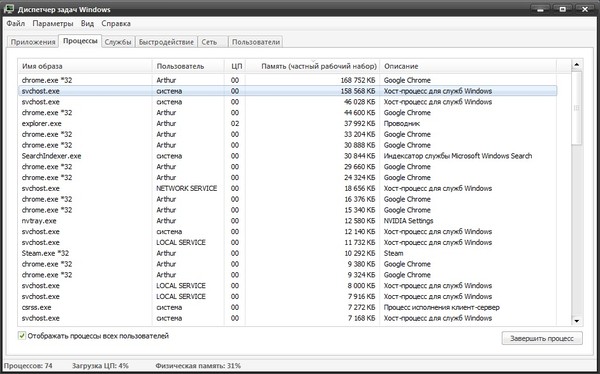 Что да, удалить процесс cavwp.exe можно. Но для этого нужно будет удалить антивирус Comodo.
Что да, удалить процесс cavwp.exe можно. Но для этого нужно будет удалить антивирус Comodo.
Вот друзья мы и подошли к завершению рассказа, пора прощаться, всех благ ну и конечно удачи желаю
На главную! неизвестные процессы 20.07.2017РЕКЛАМА
Cavwp exe что за процесс – Тарифы на сотовую связь
41 пользователя считают данную страницу полезной.Информация актуальна! Страница была обновлена 16.12.2019
Подлинный файл является одним из компонентов программного обеспечения Comodo Internet Security, разработанного Comodo.
Cavwp.exe – это исполняемый файл (программа) для Windows. Расширение имени файла .exe – это аббревиатура от англ. слова executable — исполнимый. Необходимо запускать исполняемые файлы от проверенных производителей программ, потому что исполняемые файлы могут потенциально изменить настройки компьютера или нанести вред вашему компьютеру. Бесплатный форум с информацией о файлах может помочь вам разобраться является ли cavwp.exe вирусом, трояном, программой-шпионом, рекламой, которую вы можете удалить, или файл принадлежит системе Windows или приложению, которому можно доверять.
Бесплатный форум с информацией о файлах может помочь вам разобраться является ли cavwp.exe вирусом, трояном, программой-шпионом, рекламой, которую вы можете удалить, или файл принадлежит системе Windows или приложению, которому можно доверять.
Вот так, вы сможете исправить ошибки, связанные с cavwp.exe
- Используйте программу Настройщик Windows, чтобы найти причину проблем, в том числе и медленной работы компьютера.
- Обновите программу COMODO Internet Security. Обновление можно найти на сайте производителя (ссылка приведена ниже).
- В следующих пунктах предоставлено описание работы cavwp.exe.
Информация о файле cavwp.exe
Описание: cavwp.exe не является необходимым для Windows. Cavwp.exe находится в подпапках «C:Program Files». Известны следующие размеры файла для Windows 10/8/7/XP 523,448 байт (18% всех случаев), 2,503,384 байт и еще 9 варианта .
У процесса нет видимого окна. Поставлена цифровая подпись. Это не системный процесс Windows. Cavwp.exe способен мониторить приложения и записывать ввод данных. Поэтому технический рейтинг надежности 21% опасности.
Это не системный процесс Windows. Cavwp.exe способен мониторить приложения и записывать ввод данных. Поэтому технический рейтинг надежности 21% опасности.
Вы можете удалить программу COMODO Internet Security Premium или COMODO Antivirus, или попросить поставщика программного обеспечения о поддержке. Нажмите на COMODO Internet Security Premium или COMODO Antivirus в Панели управления Windows (раздел Программы и компоненты) для удаления.
Важно: Некоторые вредоносные программы маскируют себя как cavwp.exe, особенно, если они расположены в каталоге c:windows или c:windowssystem32. Таким образом, вы должны проверить файл cavwp.exe на вашем ПК, чтобы убедиться, что это угроза. Мы рекомендуем Security Task Manager для проверки безопасности вашего компьютера.
Комментарий пользователя
Лучшие практики для исправления проблем с cavwp
Аккуратный и опрятный компьютер – это главное требование для избежания проблем с cavwp. Для этого требуется регулярная проверка компьютера на вирусы, очистка жесткого диска, используя cleanmgr и sfc /scannow, удаление программ, которые больше не нужны, проверка программ, которые запускаются при старте Windows (используя msconfig) и активация Автоматическое обновление Windows. Всегда помните о создании периодических бэкапов, или в крайнем случае о создании точек восстановления.
Для этого требуется регулярная проверка компьютера на вирусы, очистка жесткого диска, используя cleanmgr и sfc /scannow, удаление программ, которые больше не нужны, проверка программ, которые запускаются при старте Windows (используя msconfig) и активация Автоматическое обновление Windows. Всегда помните о создании периодических бэкапов, или в крайнем случае о создании точек восстановления.
Если у вас актуальные проблемы, попробуйте вспомнить, что вы делали в последнее время, или последнюю программу, которую вы устанавливали перед тем, как появилась впервые проблема. Используйте команду resmon, чтобы определить процесс, который вызывает проблемы. Даже если у вас серьезные проблемы с компьютером, прежде чем переустанавливать Windows, лучше попробуйте восстановить целостность установки ОС или для Windows 8 и более поздних версий Windows выполнить команду DISM.exe /Online /Cleanup-image /Restorehealth. Это позволит восстановить операционную систему без потери данных.
Следующие программы могут вам помочь для анализа процесса cavwp.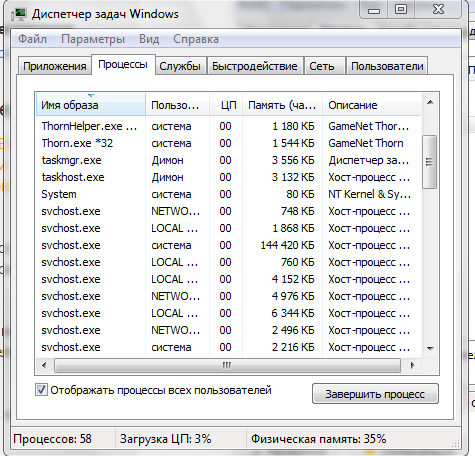
cavwp сканер
Security Task Manager показывает все запущенные сервисы Windows, включая внедренные скрытые приложения (например, мониторинг клавиатуры или браузера, авто вход). Уникальный рейтинг надежности указывает на вероятность того, что процесс потенциально может быть вредоносной программой-шпионом, кейлоггером или трояном.
Бесплатный aнтивирус находит и удаляет неактивные программы-шпионы, рекламу, трояны, кейлоггеры, вредоносные и следящие программы с вашего жесткого диска.
Reimage бесплатное сканирование, очистка, восстановление и оптимизация вашей системы.
Файл cavwp.exe из COMODO является частью COMODO Internet Security. cavwp.exe, расположенный в e:Program FilesComodoCOMODO Internet Security с размером файла 1857752 байт, версия файла 6, 3, 294583, 2937, подпись B5BE9F001A0BC5CBA63691E6A6BA8B2B.
В вашей системе запущено много процессов, которые потребляют ресурсы процессора и памяти. Некоторые из этих процессов, кажется, являются вредоносными файлами, атакующими ваш компьютер.
Чтобы исправить критические ошибки cavwp.exe,скачайте программу Asmwsoft PC Optimizer и установите ее на своем компьютере
1- Очистите мусорные файлы, чтобы исправить cavwp.exe, которое перестало работать из-за ошибки.
- Запустите приложение Asmwsoft Pc Optimizer.
- Потом из главного окна выберите пункт «Clean Junk Files».
- Когда появится новое окно, нажмите на кнопку «start» и дождитесь окончания поиска.

- потом нажмите на кнопку «Select All».
- нажмите на кнопку «start cleaning».
2- Очистите реестр, чтобы исправить cavwp.exe, которое перестало работать из-за ошибки.
3- Настройка Windows для исправления критических ошибок cavwp.exe:
- Нажмите правой кнопкой мыши на «Мой компьютер» на рабочем столе и выберите пункт «Свойства».
- В меню слева выберите » Advanced system settings».
- В разделе «Быстродействие» нажмите на кнопку «Параметры».
- Нажмите на вкладку «data Execution prevention».
- Выберите опцию » Turn on DEP for all programs and services . » .
- Нажмите на кнопку «add» и выберите файл cavwp.exe, а затем нажмите на кнопку «open».
- Нажмите на кнопку «ok» и перезагрузите свой компьютер.
Всего голосов ( 72 ), 32 говорят, что не будут удалять, а 40 говорят, что удалят его с компьютера.
Как вы поступите с файлом cavwp.exe?
Некоторые сообщения об ошибках, которые вы можете получить в связи с cavwp.
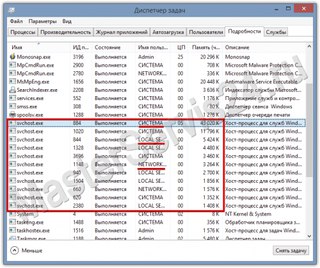 exe файлом
exe файлом(cavwp.exe) столкнулся с проблемой и должен быть закрыт. Просим прощения за неудобство.
(cavwp.exe) перестал работать.
cavwp.exe. Эта программа не отвечает.
(cavwp.exe) — Ошибка приложения: the instruction at 0xXXXXXX referenced memory error, the memory could not be read. Нажмитие OK, чтобы завершить программу.
(cavwp.exe) не является ошибкой действительного windows-приложения.
(cavwp.exe) отсутствует или не обнаружен.
CAVWP.EXE
Проверьте процессы, запущенные на вашем ПК, используя базу данных онлайн-безопасности. Можно использовать любой тип сканирования для проверки вашего ПК на вирусы, трояны, шпионские и другие вредоносные программы.
процессов:
Cookies help us deliver our services. By using our services, you agree to our use of cookies.
Всем привет В общем дело такое, сидите себе за компом так спокойненько и тут бац, замечаете что в диспетчере висит процесс cavwp. exe, и тут сразу вопрос, ты кто такой? Эй, давай досвиданья! Но не тут то было! Дело в том, что этот процесс так просто не выкинуть из компа…
exe, и тут сразу вопрос, ты кто такой? Эй, давай досвиданья! Но не тут то было! Дело в том, что этот процесс так просто не выкинуть из компа…
Все дело в том, что cavwp.exe это процесс антивируса Comodo, и я хочу сразу заметить, что этот антивирус почему-то вообще не грузит комп, за что ему низкий поклон. Антивирус Comodo как-то не стал особо популярным у нас, не знаю, Касперский, Аваст как-то популярнее чем Comodo.
Антивирус Comodo я себе поставил просто так, ну типа пусть работает, посмотрим будет ли он грузить комп или вносить в него какие-то негативные изменения. Но нет, ничего такого нет, он себе работает тихонько и все
Значит так ребята, вот я вам его показываю, вот процесс cavwp.exe в диспетчере задач, смотрите:
Как видите, там где колонка ЦП, то там стоит 0, то есть процесс не нагружает компутер, это хорошо. Там где колонка Память, то там значение 11 мегов, что в принципе тоже хорошо, много памяти этот процесс не кушает. Ну а там где колонка Описание, то там так и сказано, что это COMODO Internet Security, это такая версия антивируса, где есть типа и сам антивирусник и фаервол.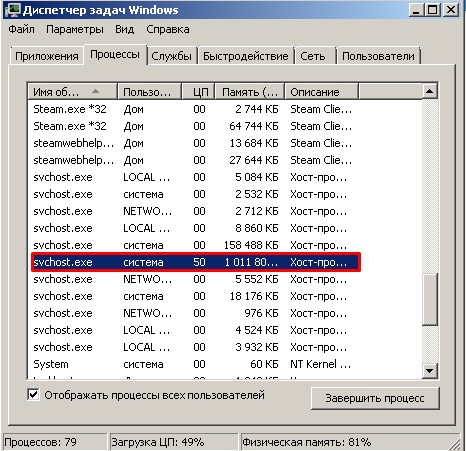 Запускается процесс cavwp.exe вот из этой папки:
Запускается процесс cavwp.exe вот из этой папки:
C:Program FilesCOMODOCOMODO Internet Security
Давайте нажмем правой кнопкой по этому файлу и выберем там пункт Свойства:
Ну и вот пожалуйста, вот сколько весит файлик, ну около половина мегабайта:
Вот блина, я совсем забыл вам показать сам антивирус Comodo, в общем смотрите вот он какой, защитник наш:
Что я могу сказать ребята. Антивирус Comodo работает вроде хорошо, комп не грузит, да и вообще, вот честно, не слышно его вообще. Не мешает никому, работает себе там втихаря и все. И вот тут ко мне сразу мысль прискакала, так может быть он то и не работает? Да нет, он работает, не может такого быть, чтобы не работал Кстати ребята, на рабочем столе у меня также от антивируса такая штука стоит:
Это у меня просто на рабочем столе висит, видимо это какой-то модуль для быстрого доступа к функциям Comodo. Если нажать на птичку ту, ну которая смотрит вниз, то появится вот такое окошко:
Сначала я подумал что это просто тут указаны ярлыки браузеров. . Но нет, тут другое дело, короче это ярлыки, все верно, но вот они тут для того чтобы вы могли быстро запустить браузер в контейнере, это типа в песочнице, вроде это имеется ввиду. Короче похвально, классно сделано и вообще интерфейс антивируса мне нравится, молодцы ребята
. Но нет, тут другое дело, короче это ярлыки, все верно, но вот они тут для того чтобы вы могли быстро запустить браузер в контейнере, это типа в песочнице, вроде это имеется ввиду. Короче похвально, классно сделано и вообще интерфейс антивируса мне нравится, молодцы ребята
Вот блинчик, вообще забыл сказать. Что да, удалить процесс cavwp.exe можно. Но для этого нужно будет удалить антивирус Comodo.
Вот друзья мы и подошли к завершению рассказа, пора прощаться, всех благ ну и конечно удачи желаю
Что за процесс «avp.exe» в Диспетчере задач, почему он грузит систему
Avp.exe – что это и почему он грузит процессор?
Сегодня проблема вирусов, неизвестных приложений и задач достигла апогея, в статье речь пойдет об одном из таких компонентов — Avp.exe. Преимущественно пользователь узнает о существовании подобной задачи, когда компьютер начинает зависать. Открыв диспетчер задач, как раз удается найти процесс, который может грузить порядка 50% системных ресурсов.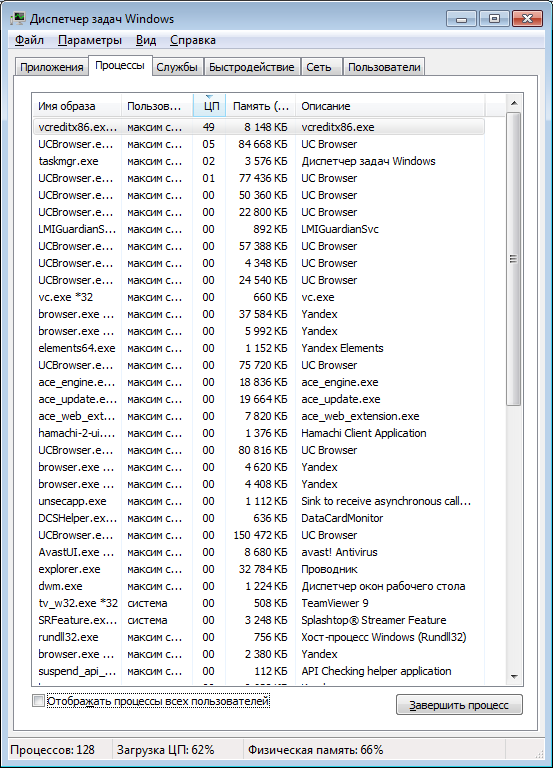
Avp.exe: что за процесс?
В действительности Avp.exe является составной частью небезызвестного антивируса Kaspersky. Этот модуль запускается посредством работы приложения, но достоверных данных о его роли в системе нет. Большинство мнений сходятся, что он отвечает за защиту в реальном времени, контроль приложений, также может выполнять функцию обновления вирусных баз данных. Наверняка узнать не получится, так как разработчики не выкладывают алгоритмы работы в общий доступ, чтобы злоумышленникам было сложнее находить дыры в защите.
Когда процесс серьёзно загружает систему, то необходимо решение проблемы, наиболее простое заключается в полном удалении антивируса Kaspersky. Затем лучше выполнить дополнительную очистку следов от программы.
Злоумышленники также живут в реальном мире, замечая возможные лазейки и придумывают какие-либо способы маскировки и заражения компьютера, что не удивительно. Сегодня существуют и вирусы, которые маскируются под данный процесс, так как незадачливый пользователь, узнав, что это компонент антивируса, не станет копать дальше.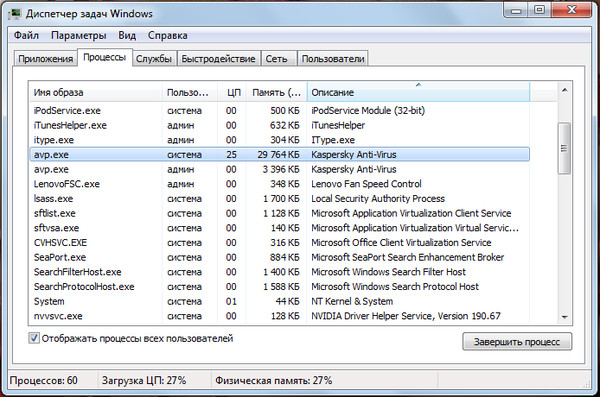 В таком случае придется провести стандартную систему удаления вирусов.
В таком случае придется провести стандартную систему удаления вирусов.
Avp
.exe: консервативное решениеРассмотрим первую часть случаев, когда процесс действительно является составляющим компонентом антивируса. Здесь можно выделить несколько методов борьбы с проблемой: консервативный и радикальный.
Консервативный способ устранения нагрузки подразумевает сохранение Kaspersky, но произведя с ним некоторые манипуляции. Существует несколько причин, по которым нагрузка может вырасти в пределах нормы. Первая, так как Avp.exe отвечает за контроль приложений, нужно снизить их количество, что существенно снимет нагрузку с процессора. Чтобы добавить программы в исключения необходимо:
- Открыть главное окно приложения;
- Клик по меню «Центр защиты»;
- Справа находится кнопка «Настройка», ЛКМ по ней;
- Перейдите на вкладку «Угрозы и исключения»;
- В графе «Исключения» необходимо нажать на «Настройка»;
- Теперь клик на «Добавить»;
- Выберите один из вариантов: «Объект» — это одиночное приложение или «Тип угрозы» — все приложения с подобным видом опасности;
- Снизу клик на «Выберите объект…» и через проводник укажите exe файл приложения.

Дополнительно следует снизить нагрузку на Kasperky, если отключить часть функций программы, делается это так:
- Откройте антивирус и нажмите на «Настройки»;
- Перейдите в раздел «Производительность». Есть 2 пути решения проблемы:
- Отключите большинство функций программы, что сильно снизит функциональность приложения, но высвободит место;
- Включите полноценную работу только в определенное время и установите исключение в другое время.
Вторая возможная причина, что проблема наблюдается кратковременно, пока идет загрузка или установка антивирусных сигнатур. Тогда ситуация не носит серьёзный характер, достаточно дождаться завершения загрузки, обычно это не слишком долго. Альтернативный вариант заключается в отключении обновлений, можно сделать, чтобы перед загрузкой был запрос о разрешении действия. Выполняется просто:
- В основном окне нажать на «Настройка», находится снизу;
- Теперь выберите «Дополнительно»;
- Далее клик на пункт «Обновление»;
- Здесь нужно установить один из 3 вариантов: устанавливать автоматически, спрашивать разрешение либо не загружать обновление вовсе, лучше второй метод.

Дополнительный вариант консервативного решения заключается в обращении в техническую поддержку, но для этого, естественно, вы должны быть владельцем лицензии. Вы вправе требовать решение проблемы с производителя, так как это проблема, скорее всего, наблюдается с его стороны (за исключением вирусов). Возможно удаленное подключение к вашей системе и решение проблемы.
Удаление Kaspersky
Радикальный способ весьма прост, его смысл в удалении антивируса с ПК полностью. Выполнить действие можно стандартным методом Windows:
- Клик на Пуск и выбрать «Панель управления»;
- Нажмите на плитку «Программы и компоненты»;
- Найти приложение Kaspersky и выбрать его;
- Клик на «Удалить».
После такого удаления все равно остаются множественные следы пребывания антивируса в системе, что может спровоцировать ошибки при установке новых программ. Лучше выполнить очистку при помощи CCleaner.
- Загрузите программу;
- На основной вкладке запустить анализ системы;
- Затем, на вкладке с отчетом, кликнуть на «Начать очистку»;
- Перейдите в раздел «Реестр» и запустите сканирование;
- Теперь исправьте реестр.

После всех процедур можно установить любой другой антивирус, к примеру, NOD32 или 360 Total Security. Также можно попробовать установить Kaspersky снова.
Локализация вируса
Вирусы – это напасть XXI века, которая проникает во все IT-сферы. Скорее всего, если причина не в антивирусе, например, у вас Kaspersky и вовсе не было, то это однозначно вирус. Подтвердить информацию можно при помощи расположения файла. Перейдите в диспетчер задач и проверьте путь к директории, так должно стоять Program Files/ Kaspersky Lab, если путь ведет к папке Temp, Cursors или другим, то в системе поселился «замечательный сосед».
Попробуем устранить проблему при помощи:
- Закройте все активные программы;
- Очистите временные файлы при помощи CCleaner или вручную по пути C:UsersАдминистраторAppDataLocalTemp;
- При помощи CCleaner или Registry Repair и т.п.;
- Вспомните приложения, которые были установлены незадолго до возникновения проблемы, их нужно удалить;
- Проверьте систему антивирусом, подойдет и обычный сканер, типа Dr.
 Web;
Web; - Удалите файл, который вызывает процесс, это можно сделать вручную, перейдя по пути написанному в «Диспетчер задач». Предварительно придется снять процесс.
avp.exe что за процесс и почему он грузит процессор?
Всем привет Сегодня я расскажу вам о том, что это за процесс такой avp.exe и почему он может грузить процессор. Процесс avp.exe у вас есть потому, что у вас стоит антивирус Касперского. То есть данный процесс это не вирус и ничего опасного в нем нет.
Если у вас есть процесс avp.exe, а Касперыча нет, то видимо не все тут чисто, возможно что у вас какой-то вирусняк сидит и маскируется под антивирус! Вот такой прикол! Если у вас именно такой случай, то быстренько проверьте комп утилитой Dr.Web CureIt!, это лучшая утилита для ловли вирусов!
Но сперва, если вы не против, давайте я вам расскажу почему иногда можно в диспетчере увидеть тот процесс, которого раньше вы НЕ видели. Многие программы, в том числе и антивирусы, используют отдельные процессы для некоторых своих функций. Это сделано для того, чтобы оптимизировать нагрузку и чтобы свести к минимуму влияние ошибок. Ну то есть например если произошла ошибка в какой-то функции, которая работала в отдельном процессе, то только этот процесс и завершиться! В то время как главный процесс программы останется работать. Поэтому если например процесс avp.exe грузит процессор, то возможно что в антивирусе начала работать какая-то функция. Например это может быть сканирование на вирусы, ну надеюсь что вы поняли что я имею ввиду..
Это сделано для того, чтобы оптимизировать нагрузку и чтобы свести к минимуму влияние ошибок. Ну то есть например если произошла ошибка в какой-то функции, которая работала в отдельном процессе, то только этот процесс и завершиться! В то время как главный процесс программы останется работать. Поэтому если например процесс avp.exe грузит процессор, то возможно что в антивирусе начала работать какая-то функция. Например это может быть сканирование на вирусы, ну надеюсь что вы поняли что я имею ввиду..
Так как у меня стоит антивирус Касперского, то у меня есть процесс avp.exe (запущен от имени Система) и еще есть процесс avpui.exe:
Как видите, у меня они процессор не грузят вообще, оперативки потребляют не очень много. Правда avp.exe, вот аж 30 мб оперативки скушал, кстати через некоторое время он уже начал кушать примерно 70 мб…
Оба эти процессы запускаются вот из этой папки:
C:Program Files (x86)Kaspersky LabKaspersky Internet Security 16.0.1
Я попробовал завершить какой-то процесс, но понятное дело что у меня это сделать не получилось, вот какая ошибка выскочила:
То есть процессы под защитой, хотя, вырубить не получилось даже процесс avpui. exe, хотя он не запущен от имени Система..
exe, хотя он не запущен от имени Система..
Ну то есть я думаю что теперь вам понятно, что за процесс avp.exe, от какой программы. Теперь давайте немного разберемся с тем, почему данный процесс может грузить комп..
Кстати заметил что Каспер не такой уж и быстрый, например запускается он у меня секунд двадцать, во время которых висит такое окошко:
Но скажу честно, что судя по тому как сам работает антивирус, то допилили они его конкретно и сам антивирус без всяких проверок и обновлений сигнатурных баз вообще НИКАК не грузит комп! Не буду утверждать, просто у меня вот он не грузил комп, при том что на моем тестовом компе всего 1 гиг оперативки! Но у некоторых юзеров Каспер все таки грузит комп…
Значит смотрите, я вначале писал там о том, что некоторые функции выполняются в отдельных процессах. Я решил проверить это, я запустил в антивирусе Касперского обновление антивирусных баз, в итоге процесс avp.exe начал резко загружать процессор, вот смотрите:
То есть видите, если процесс avp. exe грузит систему, то значит Касперский что-то там делает! Итак, что я сделал еще. Я запустил проверку на вирусы, так вот, когда эта проверка началась то процесс avp.exe снова стал немного грузить процессор, иногда нагрузка была до 50%:
exe грузит систему, то значит Касперский что-то там делает! Итак, что я сделал еще. Я запустил проверку на вирусы, так вот, когда эта проверка началась то процесс avp.exe снова стал немного грузить процессор, иногда нагрузка была до 50%:
Так что, какой можно сделать вывод? Если процесс avp.exe грузит винду, то Касперский что-то там делает, или обновления проверят или работает в фоновом режиме проверка на вирусы.
Значит что еще можно сделать, чтобы попробовать утихомирить процесс avp.exe? Смотрите, открываете Касперского и там заходите в настройки, для этого нажмите вот эту кнопку:
Сперва перейдите на вкладку Производительность и проверьте, что там включены галочки все эти:
И потом на этой же вкладке, там внизу еще будут галочки, они также должны быть включены:
Потом смотрите, видите там есть такое как Приостановить работу Файлового Антивируса. Знаете зачем эту функцию сделали? Потому что именно этот Файловый Антивирус и может прилично тормозить комп, если у вас например медленный жесткий диск.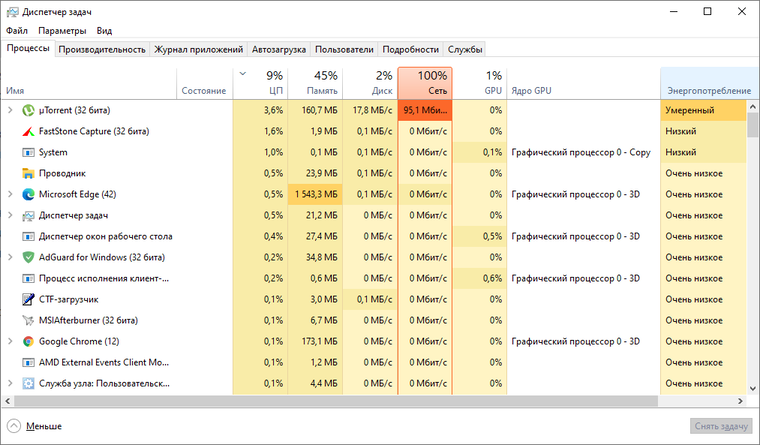 Так что на всякий случай сообщаю, что вы можете нажать на эту кнопку и там вы можете указать когда отключать Файловый Антивирус:
Так что на всякий случай сообщаю, что вы можете нажать на эту кнопку и там вы можете указать когда отключать Файловый Антивирус:
Также можно добавить программу, при работе которой Файловый Антивирус будет приостановлен. Вы знаете, функции такие, ну достаточно продвинутые, вот честно говорю вам, не знал что в Касперском есть такое…
Идем дальше, также я советую вам проверить что у вас на вкладке Проверка, там есть такое как Расписание проверки, посмотрите нет ли там запланированных проверок:
В этом выпадающем меню нажимайте по каждому типу проверок. Просто такая проверка фоновая, она может тормозить комп, поэтому возможно что стоит смысл отключить проверки по расписанию, для этого просто выберите в меню вручную (выбрать нужно в каждом типе проверки):
Также причиной того что процесс avp.exe грузит комп может быть какой-то косяк в проверке, когда Касперский пытается просканировать какой-то файл, а это сделать не получается. Или что-то мешает этому. Вполне возможно что вирус пытаются нарушить работу Касперского, чтобы он их не удалил, ну конечно такое бывает редко, но как причина, вполне возможно..
Вполне возможно что вирус пытаются нарушить работу Касперского, чтобы он их не удалил, ну конечно такое бывает редко, но как причина, вполне возможно..
Ну что ребята, на этом все, надеюсь что данная инфа была вам полезной и что вы смогли немного утихомирить процесс avp.exe! Удачи вам и хорошего настроения
Добавить комментарий
Отменить ответЭтот сайт использует Akismet для борьбы со спамом. Узнайте как обрабатываются ваши данные комментариев.
Что за процессы avp.exe и avpui.exe и какую роль выполняют в системе Windows
Названия процессов в диспетчере задач зачастую кажутся пользователям непонятными. Среди таких часто встречаются avp.exe и avpui.exe – многие пользователи не понимают, зачем они нужны в диспетчере задач и какую роль выполняют в системе.
Назначение процессов
Чтобы говорить о процессах, нужно разобраться какой программе они принадлежат. Оба упомянутых сервиса в Windows относятся к антивирусу. Им является «Kaspersky AntiVirus Protection», который в системе сокращается не до KAV, а до avp (anti virus protection). Добавление расширения «.exe» указывает только на исполняемый компонент (программу).
Добавление расширения «.exe» указывает только на исполняемый компонент (программу).
Теперь можно посмотреть, за что отвечают сами процессы:
- AVP. Ассоциируется с работой самой программы. Он запускается вместе с системой и отвечает за обеспечение защиты от вирусов.
- AVPUI. Связан с работой графического интерфейса приложения. Он вызывается только при нажатии на значок программы и остаётся активным пока это окно открыто.
Некоторые продукты Касперского запускают задачи, именующиеся другими способами. Например, есть такой процесс как «KIS» — защита в интернете. Разница добавлена, чтобы при использовании полного пакета выводились разные названия и не возникало конфликтов.
Может ли быть вирусом?
Конечно, авторы вирусов прекрасно понимают, что такое название процесса может помочь скрыть их «продукты». Поэтому в диспетчере задач могут одновременно работать несколько аналогичных процессов. Разница будет заключаться в названии или прочих факторах:
Разница будет заключаться в названии или прочих факторах:
- на компьютере не установлен антивирус Касперского;
- подчёркивания в названии, например «avp.exe»
- отсутствие «Описания».
Определившись, что это хитрый вирус просто запускаем проверку на их наличие в системе. Поможет установленный антивирус или утилита DrWeb.CureIt.
Причины высокой нагрузки
Если же «avp.exe» определённо не является вирусом, то он все равно может периодически грузить процессор (ЦП) почти до 100%. Связано это с фоновой работой программы. Пики нагрузки можно заметить, например, после завершения загрузок файлов из Интернета. В таких ситуациях антивирус Касперского начинает их проверять, особенно исполняемые файлы, и может запустить виртуальную симуляцию запуска, чтобы проверить последствия и точно не пропустить вредоносный софт. Также при запуске обычной проверки антивирусом Касперского нагрузка на ЦП будет высокой.
Есть и ситуации, когда нагрузка казалось-бы берётся из ниоткуда. Чаще всего с такими моментами сталкиваются геймеры, но и обычных пользователей такая участь не обходит. Эти ситуации являются штатным потреблением ресурсов и ограничены по времени. А появляются они при:
- Самостоятельном обновлении программ.
- Обновлении игр и игровых приложений. Часто они обновляются в фоне, пока запущена другая игра. Особенно отличились Bllizard с технологией «можно играть». Нагрузка на ЦП идёт от закачки файлов игры и от проверки этих файлов антивирусом. Всё делается «на лету» и программы перекрывают друг другу доступ к файлу.
- Обновлении операционной системы.
- Обновлении программы или баз данных самого антивируса. Нагрузка идёт из-за самой задачи обновления. Собственные файлы проверке не подлежат.
Бывают и «нештатные» ситуации высокого потребления. Бороться с ними можно снижая потребление мощностей штатным способом. Для этого потребуется:
Для этого потребуется:
- Запустить пользовательский интерфейс антивируса (при этом «avpui.exe» закономерно повысит потребление).
- Перейти на вкладку «Настройки».
- Открыть раздел «Производительность».
- Отметить задания, выполнение которых не является обязательным.
Это позволяет существенно снизить потребление мощностей компьютера и облегчает его работу. Только следует помнить, что данные настройки имеют определённые назначения и отключать некоторые из них предстоит на свой страх и риск. Например, «Предотвращать заражение при перезагрузке» замедляет запуск Windows. Но в выключенном состоянии открывает «лазейку» при загрузке.
Ошибка приложения
Есть и проблема с выскакивающим сообщением об ошибке в «avp.exe». Связана она с работой функции предотвращения выполнения данных в настройках самой системы. Устраняется эта проблема одним из следующих способов:
- Переустановка.
 Банальный шаг с переустановкой антивируса зачастую решает эту проблему.
Банальный шаг с переустановкой антивируса зачастую решает эту проблему. - Отключение функции в ОС. Для этого потребуется запустить окно «Выполнить» («Win+R») и прописать в нём следующий текст:
Способ справедлив для Windows 7. В более высоких версиях ОС проблема попросту не встречается.
Решение проблем с процессом avp.exe
Падение скорости работы компьютера и общей отзывчивости системы является верным признаком высокого потребления ресурсов одним из запущенных процессов. В некоторых случаях проблему вызывает avp.exe, который ещё и не является системным.
Причины и решения проблем с avp.exe
Для начала выясним, что же это такое. Процесс avp.exe запускается антивирусом Kaspersky Internet Security, и является главным рабочим элементом данного ПО, который выполняет большинство защитных задач. Одним из недостатков Касперский Интернет Секьюрити является высокая нагрузка на систему, потому если характеристики вашего ПК или ноутбука не соответствуют минимальным требованиям программы, то подобное поведение, увы, явление вполне нормальное.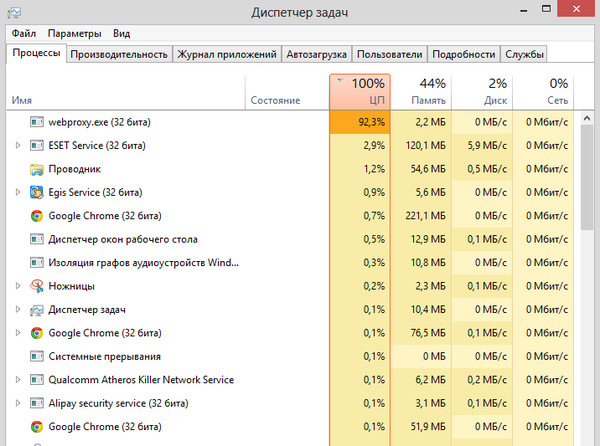 Единственным решением в этом случае будет обновление компьютерного «железа» или замена антивируса на менее требовательный.
Единственным решением в этом случае будет обновление компьютерного «железа» или замена антивируса на менее требовательный.
В случае если компьютер мощный, но avp.exe всё равно потребляет слишком много ресурсов, воспользуйтесь одним из следующих методов решения проблемы.
Способ 1: Настройка производительности Kaspersky Internet Security
Одним из самых простых способов устранения сбоя в работе avp.exe является изменение параметров производительности антивируса от «Лаборатории Касперского».
- Откройте рабочее окно антивируса и нажмите на маленькую кнопку с изображением шестерёнки.
Откройте вкладку «Производительность» и отметьте галочками все пункты списка.
Перейдите на вкладку «Проверка», нажмите «Расписание проверки», затем кликните по пункту «Полная проверка».
Выберите вариант «Вручную», после чего нажмите «Сохранить» для применения изменений.
Как правило, данные манипуляции позволяют значительно снизить нагрузку на систему со стороны Kaspersky Internet Security, вследствие чего стабилизируется потребление мощностей CPU со стороны avp.exe. Если процедура оказалась неэффективна, переходите к следующему способу.
Способ 2: Переустановка Kaspersky Internet Security
В некоторых случаях причина загруженности системы может заключаться в повреждении того или иного компонента Касперский Интернет Секьюрити. Оптимальным решением данной проблемы будет переустановка программы.
- Полностью удалите с компьютера установленную версию антивируса.
Подробнее: Как полностью удалить Kaspersky Internet Security
Загрузите новейшую версию программы.
Скачать Kaspersky Internet Security

Как правило, переустановки программы достаточно для нормализации потребления. Но если и этот способ не помог, переходите к следующему варианту.
Способ 3: Проверка системы на вирусы
Иногда причиной неполадки может оказаться зараженный файл, который зловредное ПО пытается защитить от проверки антивирусом. Последнее вызывает зацикливание программы, и как результат – постоянную нагрузку на процессор. В данной ситуации недостаточно общей защиты, предоставляемой Kaspersky Internet Security, потому следует воспользоваться более специализированным инструментом, к примеру, утилитой AVZ.
Заключение
Как показывает практика, в большинстве случаев причиной нагрузки на CPU со стороны avp.exe является недостаточная мощность компьютера.
Отблагодарите автора, поделитесь статьей в социальных сетях.
Avp exe: что за процесс, зачем он нужен и как его удалить?
Как правило, появление неопознанных процессов, загружающих системные ресурсы в системе мониторинга компьютера, многих пользователей пугает и настораживает очень сильно, ведь некоторые сразу же предполагают проникновение вируса.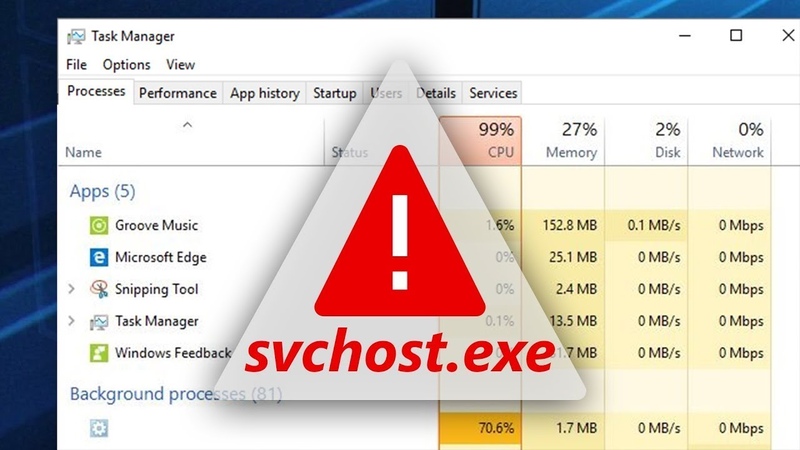 Тут следует четко понимать, что далеко не все задействованные и активные в данный момент процессы являются вредоносными. Далее предлагается посмотреть, что такое AVP.exe в «Диспетчере задач», за что отвечает данный процесс, почему с его стороны наблюдается нагрузка на систему, как от него избавиться и т. д. Несколько забегая вперед, всех пользователей, столкнувшихся с этой службой, стоит обнадежить, поскольку в большинстве случаев этот процесс к вирусным не относится (хотя встречаются и такие ситуации).
Тут следует четко понимать, что далеко не все задействованные и активные в данный момент процессы являются вредоносными. Далее предлагается посмотреть, что такое AVP.exe в «Диспетчере задач», за что отвечает данный процесс, почему с его стороны наблюдается нагрузка на систему, как от него избавиться и т. д. Несколько забегая вперед, всех пользователей, столкнувшихся с этой службой, стоит обнадежить, поскольку в большинстве случаев этот процесс к вирусным не относится (хотя встречаются и такие ситуации).
Что за процесс AVP.exe?
Так что же это за процесс? Вирус или нет? Начнем с того, что если на пользовательском компьютере установлен антивирусный пакет, разработчиком которого является «Лаборатория Касперского», поводов для беспокойства быть не должно. Процесс AVP.exe представляет собой один из исполняемых компонентов самого антивируса и отвечает в основном за активацию фоновой проверки системы на вирусы (по расписанию или в режиме реального времени), а в некоторых случаях может использоваться и для обновления компонентов основной программы или антивирусных баз. Обычно только этим процессом дело не ограничивается.
Обычно только этим процессом дело не ограничивается.
Если отсортировать активные службы, например, по имени исполняемого файла, нетрудно заметить, что рядом будет находиться еще один компонент – AVPUI.exe. Это нормально, и пока ни о каких критичных ситуациях речь не идет.
Маскирующийся вирус
Что за процесс AVP.exe, немного понятно. Но давайте посмотрим на его наличие в списке активных служб с несколько другой точки зрения. А что если у пользователя данный процесс отображается, но антивирусный пакет, которому он, по идее, должен соответствовать, на компьютере не установлен? Вот тут сразу и становится понятно, что речь идет именно о вирусе, который попросту маскируется под компонент защитного инструмента. Что же касается класса угроз, которые могут проникать в систему под такими названиями, чаще всего это рекламные вирусы, шпионы и трояны. Избавиться от них можно даже вручную, о чем будет сказано отдельно.
Компоненты антивируса
Если говорить именно о программных продуктах «Лаборатории Касперского», действительно, процесс AVP.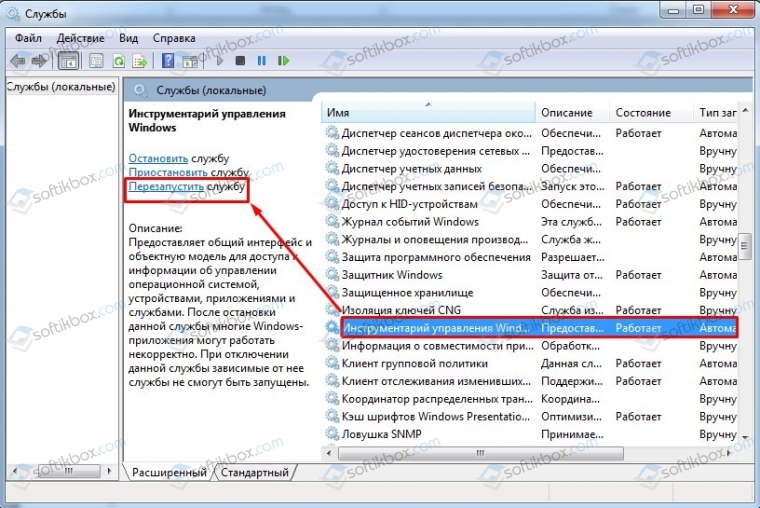 exe в «Диспетчере задач» будет присутствовать при установке любого из них, хотите вы этого или нет. Сразу же следует обратить внимание и на момент, описанный чуть выше, касающийся того, что служб может быть не одна, а две и более. Проникновение одноименных угроз при установленном оригинальном антивирусе можно исключить принципиально, поскольку абсолютно все программы этого разработчика имеют такой уровень самозащиты, что до сих пор не создан ни один вирус, который мог бы ее обойти. Так что именно в такой ситуации повода для беспокойства нет.
exe в «Диспетчере задач» будет присутствовать при установке любого из них, хотите вы этого или нет. Сразу же следует обратить внимание и на момент, описанный чуть выше, касающийся того, что служб может быть не одна, а две и более. Проникновение одноименных угроз при установленном оригинальном антивирусе можно исключить принципиально, поскольку абсолютно все программы этого разработчика имеют такой уровень самозащиты, что до сих пор не создан ни один вирус, который мог бы ее обойти. Так что именно в такой ситуации повода для беспокойства нет.
Почему AVP.exe грузит процессор на 100 %?
Другое дело, что со стороны фоновых служб всех программ «Лаборатории Касперского» наблюдается повышенная нагрузка на системные ресурсы. Это признано всеми. И связано только с тем, что сами программы, вне зависимости от уровня, являются весьма ресурсоемкими. Правда, на современных компьютерных системах такие нагрузки обычно особо не сказываются.
Насколько можно судить по отзывам пользователей, AVP.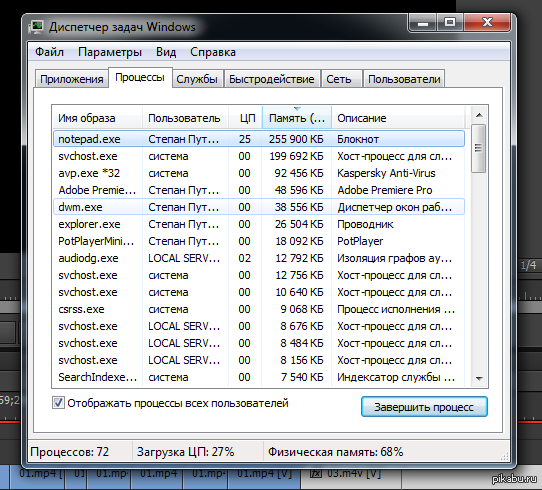 exe грузит процессор максимум процентов на 50-70, и то при условии одновременного выполнения нескольких фоновых процессов (например, сканирования и обновления). Нагрузки на уровне полного использования центрального процессора и оперативной памяти можно встретить только на относительно слабых машинах. А вот как раз для обладателей таких компьютеров и ноутбуков подойдут далее предлагаемые советы.
exe грузит процессор максимум процентов на 50-70, и то при условии одновременного выполнения нескольких фоновых процессов (например, сканирования и обновления). Нагрузки на уровне полного использования центрального процессора и оперативной памяти можно встретить только на относительно слабых машинах. А вот как раз для обладателей таких компьютеров и ноутбуков подойдут далее предлагаемые советы.
Как снизить нагрузку на ресурсы в настройках антивируса?
Что касается оптимизации нагрузки, многие несколько не понимают, что завершение процесса антивируса в «Диспетчере задач» ни к чему не приведет. Собственно, выполнить такие действия и не пытайтесь, все равно получите ошибку AVP.exe с сообщением о том, что процесс завершить нельзя. Так что же делать в такой ситуации? Придется посмотреть состояние некоторых настроек антивирусной программы, в которые рядовые пользователи почему-то практически никогда не заглядывают.
Первым делом откройте базовые параметры и перейдите к пункту производительности, выбрав его из меню слева. Отметьте флажками все пункты, показанные на изображении выше. Примените настройки.
Отметьте флажками все пункты, показанные на изображении выше. Примените настройки.
Если после выполнения таких действий нагрузка все равно будет весьма ощутимой, нужно снова войти в вышеуказанный раздел параметров и дополнить настройки активацией еще нескольких пунктов, как показано на картинке.
Приостановка защиты и настройка расписания проверок
Наконец, чтобы процесс AVP.exe не влиял на системные ресурсы, найдите в параметрах антивируса раздел приостановки защиты, но не тот, который отключает защиту в реальном времени, а именно меню, касающееся настройки расписания.
В параметрах программы имеется своеобразный планировщик, в котором можно задать приостановку работы и с указанием желаемого временного диапазона, и со ссылкой на запускаемые программы, при старте которых антивирус и будет приостанавливать свою деятельность. Но это отнюдь не значит, что защита будет отключена. Просто программа не будет использовать собственные фоновые процессы для обеспечения каких-либо дополнительно выполняемых действий.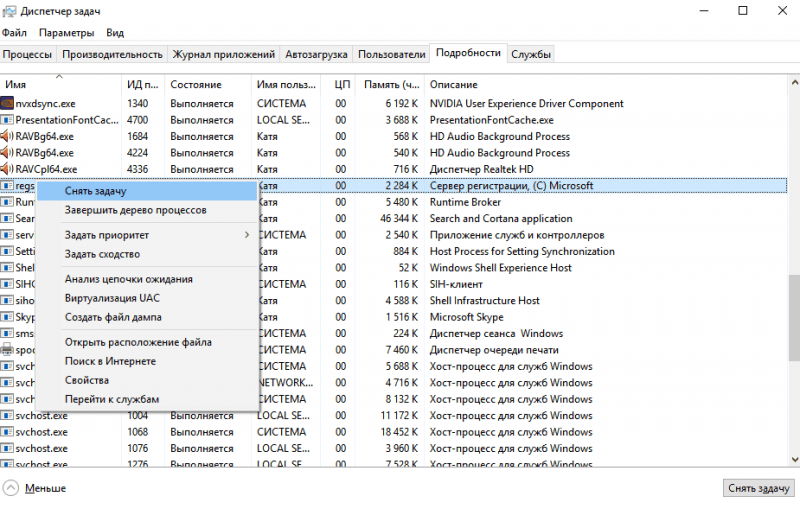
Что делать, если это вирус?
Наконец, давайте посмотрим на ситуацию, когда точно известно, что AVP.exe является вирусом. Как уже понятно, без наличия установленных программных продуктов «Лаборатории Касперского» такой процесс в системе появляться не должен. По большому счету, даже если у вас есть сомнения по поводу оригинальной службы, нет ничего проще, нежели выяснить местоположение файла программы, выбрав в «Диспетчере задач» через ПКМ на процессе соответствующий пункт.
Файлы антивирусы всегда находятся в каталоге Program Files (х86). Если локация файла сомнительного объекта отличается, можете его смело удалять, причем вместе с основным каталогом, предварительно завершив и сам процесс (как уже было сказано, оригинальные процессы завершить нельзя).
Далее, исходя из того, что антивируса в системе нет, открываете редактор реестра (regedit), находите все ключи, соответствующие вирусу (поиск можно задавать по сокращению AVP), и удаляете их. Если файлы вируса удалить невозможно, действия с реестром производятся в первую очередь.
Однако можно поступить намного проще, воспользовавшись для нейтрализации угрозы портативными антивирусными программами. Если по каким-то причинам (что маловероятно) такие инструменты, как Dr. Web CureIt! или KVRT угрозу нейтрализовать не смогут, воспользуйтесь дисковой утилитой Rescue Disk от той же «Лаборатории Касперского» и проверьте компьютерную систему на вирусы еще до загрузки Windows. Это помогает практически всегда.
Что за процесс avp.exe, почему грузить систему?
Здравствуйте. В последнее время ко мне всё чаще обращаются с вопросом: avp.exe что за процесс? Почему он создает нагрузку на процессор, что система просто зависает, и ничего нельзя сделать? Пару лет назад я сам сталкивался с такой проблемой и тогда смог решить её следующим образом.
Антивирус или вирус?
Если заглянуть в диспетчер задач, то можно увидеть такую картину:
В данном случае нагрузка составляет всего 37%, но временами она поднимается вплоть до 100%. И это уже весьма печально.
И это уже весьма печально.
Файл avp.exe относится к антивирусному приложению компании Kaspersky Lab. Его повышенная активность объясняется обновлением баз данных программы или выполнением сканирования в реальном времени. В любом случае, это доставляет пользователям дискомфорт.
Примечательно, что у одних юзеров проблема не возникает, но если использовать «взломанную» версию Каперского, то срабатывает самозащита и «пират» получает по заслугам. Даже если Вам удается снять задачу, то после перезагрузки компьютера проблема снова появляется. Единственным выходом является удаление антивируса и установка другого защитного софта.
Как удалить и снизить нагрузку?
Если проблема кроется в Касперском, то следует после перезапуска ПК быстро открыть перечень инсталлированного софта (через «Панель управления») и выполнить деинсталляцию.
Далее следуем инструкции:
- Скачиваем оптимизатор CCleaner и выполняем очистку реестра.
 Ссылка на скачивание и видео по работе с утилитой Вы найдете на этой странице.
Ссылка на скачивание и видео по работе с утилитой Вы найдете на этой странице. - Теперь перезагружаем ноутбук и устанавливаем другой антивирус. Хотя, как показывает мой опыт, современные вирусные угрозы проникают в систему с позволения пользователей (обменными маневрами) – через письма от неизвестных отправителей, зараженные файлы (скачанные с небезопасных ресурсов). То есть, если думать головой и быть внимательными, то можно обойтись и без защитного ПО.
А если это вирус?
В таком случае, выполняем стандартные шаги, которые подходят для устранения любых шпионских, рекламных утилит.
- Чистим папку временных файлов. Для этого следует вызвать консоль выполнения, нажав Win + R, и ввести команду:
- Откроется каталог TEMP, всё содержимое которого необходимо удалить.
- Постарайтесь вспомнить, когда впервые проявился дефект «exe грузит процессор». Возможно. Это случилось после установки определенных приложений, которые и могли стать причиной.
 В таком случае, следует их деинсталлировать.
В таком случае, следует их деинсталлировать. - Теперь скачиваем AdwCleaner и DrWebCureIt, Это бесплатные программки, не требующие установки. Просто запускаем их, выбираем проверку и дожидаемся завершения процедуры. Очередность роли не играет.
Теперь Вы знаете, как поступать в описанной ситуации, как удалить антивирус или вредоносный скрипт, маскирующийся под безопасное ПО. Уверен, Вы справились со всеми ошибками. Но если остались вопросы – пишите их мне в комментариях, или в разделе ответов.
Что такое Avp.exe?
Когда компьютер начинает работать медленно и регулярно выдавать ошибки, подозрение падает на вирусные программы или системные ошибки Windows. Но какое я испытал удивление, когда причиной моих проблем оказалось одно из самых популярных антивирусных приложений. Давайте рассмотрим, что за процесс avp.exe и как его удалить.
О программе
Avp.exe – это исполняющий файл одного из модулей антивирусной программы Kaspersky Antivirus. Он может отвечать как за защиту в реальном времени, так и за обновление вирусных сигнатур. Узнать это точно практически невозможно. Если ошибки и проблемы с производительностью мешают комфортно работать за компьютером, единственное решение проблемы – удаление приложения с последующей очисткой реестра, а также установка нового антивируса.
Он может отвечать как за защиту в реальном времени, так и за обновление вирусных сигнатур. Узнать это точно практически невозможно. Если ошибки и проблемы с производительностью мешают комфортно работать за компьютером, единственное решение проблемы – удаление приложения с последующей очисткой реестра, а также установка нового антивируса.
Но возможна другая сторона медали. В некоторых случаях avp.exe грузит процессор несмотря на то, что никаких продуктов от Лаборатории Касперского на компьютере нет. Здесь стоит говорить о заражении устройства вирусами, которые часто маскируются под стандартные или доверенные процессы.
Как исправить ошибки и разгрузить процессор?
Если вы все-таки «счастливый» обладатель одноименного антивируса, настоятельно рекомендуется удалить Касперского и установить другой.
Для лечения ПК сделайте следующее:
- Перейдите в «Этот компьютер» – «Удалить или изменить программу».
- Найдите Kaspersky Antivirus.
- Кликните по полю ПКМ и выберите «Удалить».

- Следуйте подсказкам мастера установки, дождитесь завершения операции.
- Очистите логи реестра с помощью CCleaner.
- Перезагрузите компьютер.
Сразу после включения компьютера скачайте и установите другой антивирус. Загрузить соответствующее ПО можно по этим ссылкам:
Если проблема была вызвана не антивирусом, попробуйте локализовать опасность следующим способом:
- Закройте все открытые приложения.
- Удалите все содержимое из папки Temp по пути C:UsersАдминистраторAppDataLocalTemp.
- Удалите программы, которые установили незадолго до появления первых симптомов медленной работы компьютера.
- Установите следующие программы: AdwCleaner и CCleaner.
- После запуска AdwCleaner кликните по кнопке «Сканировать». По окончанию процедуры нажмите «Очистка».
- Сбросьте настройки в браузере по умолчанию (на примере Google Chrome).
- Проверьте ярлык интернет-обозревателя и удалите вредоносную ссылку (при наличии).

- Очистите записи реестра с помощью CCleaner.
Эта инструкция с большой долей вероятности очистит компьютер от потенциальных угроз.
Теперь вы знаете, что за процесс avp.exe и как его удалить. Если лечение не помогло, попробуйте повторить вышеописанную инструкцию, но вместо AdwCleaner проведите глубокое сканирование с помощью Dr.Web CureIt!. В крайней ситуации обратитесь в сервисный центр, а также сделайте резервную копию важных файлов с ПК. Удачи!
Подписывайтесь на нашу Email-рассылку. Спамить не будем, обещаем!)
особенности распознавания и обеспечения защиты службы исполнения клиента
Что это такое
Csrss.exe – это процесс исполнения клиент-сервера, который в диспетчере задач активирован не в едином экземпляре. Обычно, неотъемлемых частей Виндовс два и более. Он в ответе за:
- Программы, реализуемые через CMD (еще их называют консольные).
- Процедуру выключения.
- Включение другого нужного процесса «conhost.
 exe».
exe». - Прочие опции, необходимые для адекватной штатной работы системы.
Отключить и, тем более, удалить процесс «csrss.exe» нельзя из-за дестабилизации ОС. Он активируется самостоятельно во время запуска Windows 7, 8, 10. При отключении процесс исполнения клиент-сервер (ели вам это все же удалось), вы получите BSOD-ошибку (на синем экране) с кодовым номером:
0xC000021A
Процесс выполнения клиентского сервера
Программа csrss. exe не вредоносная и является важной частью операционной системы. До Windows NT 4.0, выпущенного в 1996 году, он отвечал за всю графику, плюс управление окнами и другие службы.
В Windows NT 4.0 функции процесса Runtime Process Server были размещены в ядре Виндовс. Runtime вызывает окна консоли (Command Prompt) и несёт ответственность за запуск процесса conhost. exe, как и аналогичные системные функции, работающие в фоновом режиме: iastordatamgrsvc, mbbservice, nvstreamsvc, passthrusvr, famitrfc, dwengine. Пользователь не может остановить многие из них, поскольку они являются важной частью ОС. К тому же они используют мало ресурсов при выполнении своих функций.
Пользователь не может остановить многие из них, поскольку они являются важной частью ОС. К тому же они используют мало ресурсов при выполнении своих функций.
Даже если пользователь в диспетчере задач и попытается завершить процесс выполнения клиентского сервера, Windows оповестит, что компьютер будет выключен. И если кликнуть это предупреждение, то появится сообщение «Отказано в доступе», поскольку он относится к защищённым процессам, которые нельзя остановить.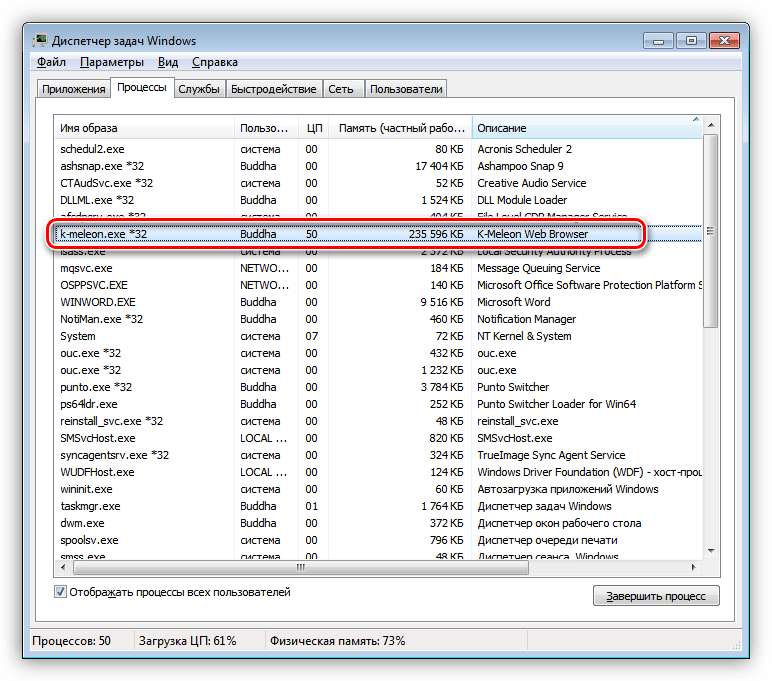 Если при запуске системный csrss. exe не будет запущен, пользователь увидит синий экраном с кодом ошибки 0xC000021A.
Если при запуске системный csrss. exe не будет запущен, пользователь увидит синий экраном с кодом ошибки 0xC000021A.
Этот процесс или даже нескольких с таким именем не критичны для ОС. Если у пользователя возникает недоумение, почему csrss. exe грузит процессор, значит, пришло время проверить ПК на возможное заражение. Допустимые файлы должны находиться в каталоге C:\Windows\system32. Чтобы убедиться, что это процесс выполнения клиентского сервера, нажимают мышью в диспетчере задач и выбирают «Открыть расположение файла».
Проводник откроет каталог C:\Windows\System32, и если файл в этой директории, то он не является вирусом, это системный файл, а удаление его вызовет сбой ПК. На каждой машине работает процесс выполнения клиентского сервера, и это нормально.
Но если файл находится в любом другом каталоге, тогда это повод обеспокоиться, из-за чего служба платформы защиты программного обеспечения грузит процессор. Вредоносные процессы маскируют себя под него, чтобы избежать подозрений у пользователей.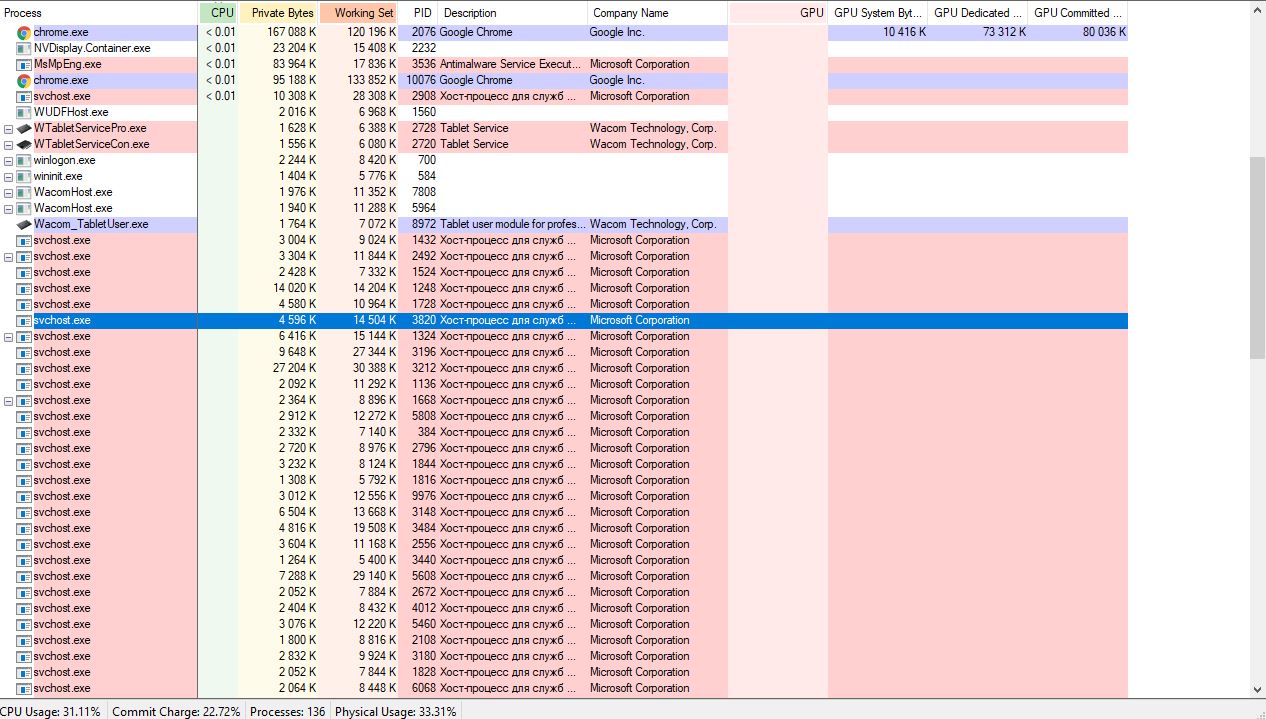 Если он видит такой файл во внесистемной папке, то лучше запустить проверку системы с помощью антивируса и убрать его. Для этого выполняют следующие шаги:
Если он видит такой файл во внесистемной папке, то лучше запустить проверку системы с помощью антивируса и убрать его. Для этого выполняют следующие шаги:
- На клавиатуре одновременно нажать Windows и X и далее «Диспетчер задач».
- Перейти на вкладку «Сведения» и нажать клавишу «С», чтобы быстрее найти csrss. exe.
- Кликнуть на него мышью и выбрать «Открыть».
- Убедиться, что расположение файла указывает на локальный диск C:/Windows/ System32.
- В случае сомнений лучше перейти в Virus Total, загрузить файл и выполнить проверку.
- Нажать «Выбрать» и «Сканировать». Если результат показывает, что проблем нет, то оставить программу в работе.
В том случае, когда сканер обнаружил вирусы, то лучше удалить файл из системы. Рекомендуется также отправить его на https://www.virustotal.com/en/ для сканирования несколькими антивирусными ядрами. Аналогичные действия можно выполнить, чтобы лечить другие проблемные программы с именами: itype, heciserver, w3wp, cmdagent, ssckbdhk, cavwp, ccc, system, kss, crss, networklicenseserver, sppsvc, atiesrxx, ntvdm.
Процесс грузит ЦП
Для слабых компьютеров нормальная практика, что системные процессы грузят память. Но если же у вас подозрение, что вместо системного файла в диспетчере засел «вирус» и потребляет драгоценные ресурсы центрального процессора, сделайте следующее:
- Нажмите ПКМ по «cexe» и тапните раздел «Открыть расположение файла».

- Расположение файла должно быть в системной папке System32, что размещена на диске «С:» в папке Windows.
- Если все верно, это в 99.9% не вирус.
- При нажатии ПКМ на файл и выборе «Свойства», можно окончательно удостоверится в безобидности файла, изучив закладку «Подробно».
- В имени осматриваемого файла (выделено на рисунке) должна быть указана ОС Виндовс.
- А «Цифровые подписи» должны содержать инфо об этом файле, в частности, что тот подписан «Майкрософт Windows Publisher».
Если директория отличимая от указанной выше, то в csrss.exe мог закрасться вредоносный код. Проверить на вирусы запущенные функции диспетчера задач поможет утилита CrowdInspect.
При большой нагрузке на процессор через оригинальный процесс csrss.exe, рекомендуется проверить опции питания, в частности гибернацию:
- Если опция активирована и недавно в ней был уменьшен файл «hiberfil.sys». Попробуйте вернуть его в штатное состояние. Для этого в командной строке выполните команду:
powercfg /h /type full
- При проявлении проблемы после «большого апдейта» Виндовс – убедитесь, что ноутбук получил все оригинальные драйвера на чипсет, материнку, ACPI (то есть вы их установили с диска, с сайта разработчика из раздела поддержки вашей модели ноутбука, или с площадок производителей компонентов ПК).

- Когда причину определить невозможно, реализуйте утилиту Process Explorer от Майкрософт, чтобы ознакомится с проблемным процессом поближе.
Работая с утилитой:
- Найдите процесс в списке и двойным кликом откройте его свойства.
- На закладке «Threads» через сортировку по ЦПУ определите значение нагрузки на ЦП.
- В столбце «Старт Адресс» будет указана DLL-библиотека, которая задействована в нем.
- Скопируйте название DLL в поисковую строку браузера и узнайте, к какому компоненту принадлежит эта библиотека.
- Если есть возможность, деинсталлируйте и заново установите этот компонент в ОС Виндовс.
За что отвечает процесс csrss.exe?
Csrss.exe – это процесс, который запускается вместе со стартом операционной системы и отвечает за консольные программы, запуск процесса conhost.exe и другие критические функции системы. После загрузки системы в Диспетчере задач может отображаться от одного до четырех таких запущенных процессов.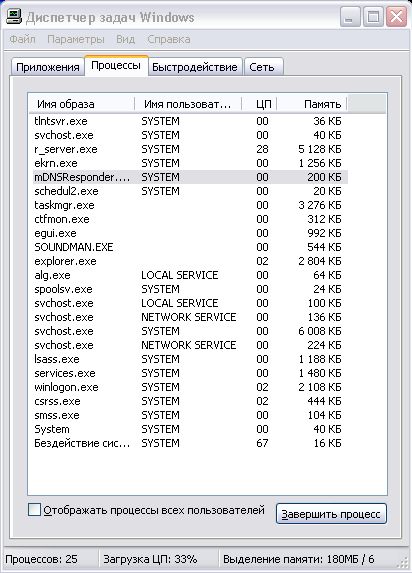
Отключать их НЕЛЬЗЯ. Без процесса csrss.exe система Windows не будет нормально функционировать. Если каким-то образом пользователю удастся отключить csrss.exe, то система выдаст BSOD с кодом ошибки 0xC000021A.
Как отключить процесс csrss.exe, чтобы он не грузил процессор?
Часто вирусы маскируются под системные процессы. Если процесс csrss.exe грузит процессор, то в первую очередь нужно исключить вероятность заражения системы вирусом. Для этого можно проверить систему любым антивирусом с актуальными вирусными базами или скачать лечащую утилиту Dr.Web.
В случае, если проверить систему у вас не представляется возможным, то есть несколько ключевых отличий системного процесса csrss.exe от вируса:
- Заходим в Диспетчер задач и нажимаем на процессе csrss.exe правой кнопкой мыши. Выбираем «Открыть расположение файла». Системный файл будет храниться по адресу C:WindowsSystem32.
- Для дополнительного убеждения нужно открыть свойства файла и во вкладке «Подробнее» посмотреть название продукта.
 Должно быть написано «Операционная система Microsoft Windows», а во вкладке «Цифровые подписи» отображаться информация о том, что файл подписан «Microsoft Windows Publisher».
Должно быть написано «Операционная система Microsoft Windows», а во вкладке «Цифровые подписи» отображаться информация о том, что файл подписан «Microsoft Windows Publisher».
Если запущенный процесс не является вирусом, то разгрузить процессор можно следующим образом.
В первую очередь стоит проверить, правильно ли заданы настройки питания и сна. Чаще всего процесс csrss.exe не корректно себя ведет из-за настроек гибернации. Нужно включить полный размер файла гибернации. Объем этого файла обычно равен объёму оперативной памяти, а если быть точным, то по умолчанию он составляет только 70%. Размер файла hiberfil.sys можно менять как в большую, так и в меньшую сторону, для этого:
- Запускаем командную строку с правами Администратора.
- Вводим «powercfg -h -size 50», где 50 – это размер hiberfil.sys, в процентном соотношении от оперативной памяти.
- После выполнения данной команды нужно перезагрузить систему и проверить результат.
В случае, когда данный процесс стал потреблять много ресурсов процессора и, это совпало с обновлением операционной системы, стоит убедиться, что драйвера ACPI и чипсета установлены правильно и только от официального производителя. В случае, если программное обеспечение было изменено, стоит откатить драйвер или скачать его с сайта производителя.
В случае, если программное обеспечение было изменено, стоит откатить драйвер или скачать его с сайта производителя.
Если же и откат ПО не помог решить проблему, стоит создать или войти в систему под другим пользователем и проверить, не появляется ли такая ошибка повторно. Если нет, то стоит выполнить откат системы до более раннего состояния. В системе произошел сбой и были внесены не корректные изменения. Их нужно отменить, запустив восстановление системы.
Дополнительные меры
Решить проблему с нагрузкой csrss.exe на ЦП могут следующие методы:
- Создайте новую учетную запись. Выйдите из текущей (не сменить, а выйти) и авторизуйтесь через новую. Проверьте, наблюдается ли проблема с данным процессом через нового юзера. Если в новом пользователе все в порядке, попробуйте откатиться к стабильному состоянию ОС через точки восстановления. Радикальное решение – перебраться на нового пользователя.
- Проверьте ПК на присутствие в системе зловредов, мальваров и прочих вирусов.
 Рекомендуется это проделать с помощью нескольких портативных антивирусов от разных производителей. Проделать это стоит даже тогда, когда на ПК уже установлено антивирусное ПО.
Рекомендуется это проделать с помощью нескольких портативных антивирусов от разных производителей. Проделать это стоит даже тогда, когда на ПК уже установлено антивирусное ПО. - Смотрим мою инструкцию по ускорению компьютера: Windows 10.
- Windows 7.
Процесс csrss.exe грузит процессор
Пользователи Windows регулярно сталкиваются с проблемами, что операционная система «тормозит». Если в такие моменты зайти в «Диспетчер задач», можно увидеть, какие именно из процессов нагружают компьютер. Это могут быть как запущенные приложения, так и процессы, о которых пользователь не имеет ни малейшего представления. Далеко не всегда это вирусы, чаще всего подобным образом грузят систему процессы самой операционной системы Windows. В рамках данной статьи рассмотрим, что делать, если вы видите в «Диспетчере задач» загрузку процессора из-за процесса csrss.exe.
Обратите внимание: Рассмотренный в рамках данной статьи процесс чаще всего грузит именно CPU, но возможны также ситуации, когда он нагружает диск.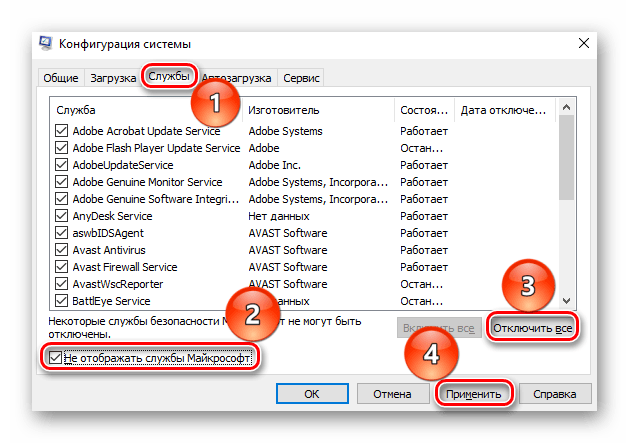 Советы, приведенные в данной статье, помогут справиться и с такой ситуацией.
Советы, приведенные в данной статье, помогут справиться и с такой ситуацией.
Описание процесса
Давайте подробнее рассмотрим процесс Csrss.exe. Что за процесс мы имеем и как он работает, будет понятно на простом примере. Можно привести в качестве наглядного примера, допустим, установленные пользователем приложения, которые запускаются именно благодаря этой службе.
Однако наилучшим вариантом является обеспечение доступа юзера ко всем возможностям системы посредством графического интерфейса. Служба Csrss.exe отвечает и за это.
В некотором смысле ее можно сравнить с процессом Rundll.32, только этот процесс взаимодействует исключительно с динамическими библиотеками, а служба Csrss.exe работает в более широком аспекте, отвечая за запуск и системных, и пользовательских процессов.
Csrss.exe грузит процессор: что делать
Если операционная система тормозит из-за серьезных затрат ресурсов со стороны процесса csrss.exe, первым делом нужно убедиться, что он действительно является системным, а не вирусом, который под ним маскируется.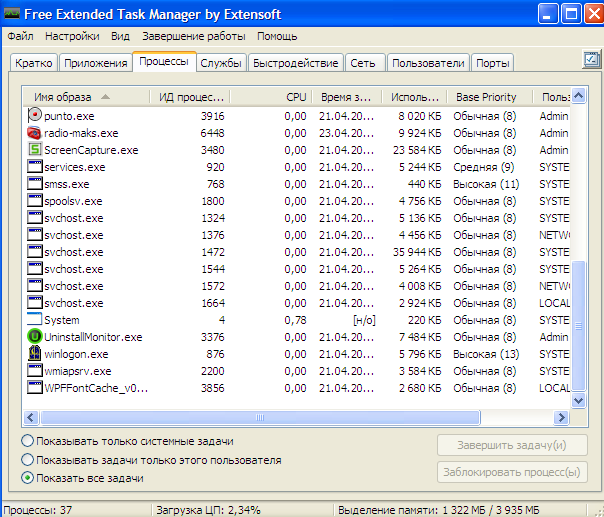 Для этого зайдите в «Диспетчер задач», нажмите правой кнопкой мыши на данный процесс и выберите в раскрывшемся меню пункт «Открыть расположение файла».
Для этого зайдите в «Диспетчер задач», нажмите правой кнопкой мыши на данный процесс и выберите в раскрывшемся меню пункт «Открыть расположение файла».
После этого раскроется папка. Нужно убедиться, что данный файл располагается в папке System32. Если файл действительно находится в системной папке, это практически исключает вероятность того, что он заражен. Но стоит также проверить данный файл, убедившись в наличии у него цифровой подписи от Microsoft. Для этого правой кнопкой мыши нажмите на данный файл, выберите пункт «Свойства» и далее перейдите на вкладку «Подробно». В графе «Название продукта» нужно убедиться, что стоит название «Операционная система Microsoft Windows», а в разделе «Цифровые подписи» обязательно должно быть указано, что данный файл был подписан Microsoft Windows Publisher.
Если проблема данного файла не связана с заражением, продолжайте проверку, в ином случае выполните проверку компьютера при помощи программы Crowdinspect и других антивирусов.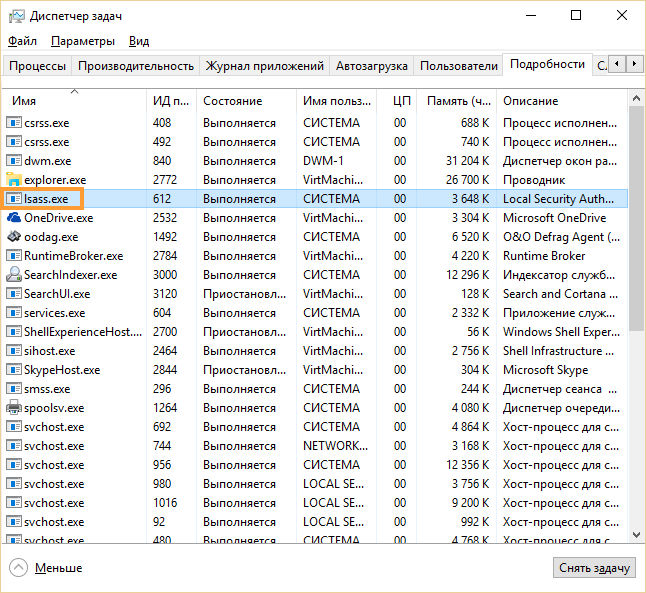
Даже незараженный файл csrss.exe может грузить процессор. Происходит это в тех случаях, когда неправильно исполняются функции, за которые он отвечает. В большинстве случаев подобные проблемы вызваны неисправностями со сценариями питания и режимом гибернации. Здесь можно опробовать следующие решения:
- Если некоторое время назад на компьютере выполнялись какие-либо действия с файлом гибернации, к примеру, был установлен сжатый размер, следует активировать полный размер файла;
- Если неисправность в работе файла csrss.exe возникла после обновления Windows или переустановки операционной системы, следует убедиться, что на компьютере установлена актуальная версиях всех драйверов. При этом лучше всего проверить актуальность программного обеспечения на сайте разработчиков «железа», не использую «наборы драйверов». Когда разобраться с тем, какой именно драйвер грузит процессор не получается, можно воспользоваться приложениемProcessExplorer, которое бесплатно доступно на сайте компанииMicrosoft.
 Загрузите данную программу к себе на компьютер, после чего запустите ее. Дальше нажмите дважды левой кнопкой мыши на тот процесс csrss.exe, который грузит систему. Раскроется информация о процессе, где нужно на вкладке Threads отсортировать исполняемые задачи по CPU, после чего станет понятно по информации в графе Start Address, какой именно файл грузит процессор. Узнав имя файла (скорее всего, это файл dll), найдите через поисковик в интернете, к какому пакету драйверов он относится, после чего переустановите этот драйвер.
Загрузите данную программу к себе на компьютер, после чего запустите ее. Дальше нажмите дважды левой кнопкой мыши на тот процесс csrss.exe, который грузит систему. Раскроется информация о процессе, где нужно на вкладке Threads отсортировать исполняемые задачи по CPU, после чего станет понятно по информации в графе Start Address, какой именно файл грузит процессор. Узнав имя файла (скорее всего, это файл dll), найдите через поисковик в интернете, к какому пакету драйверов он относится, после чего переустановите этот драйвер.
Процесс csrss.exe и загрузка процессора – причины и способы устранения проблемы
Если вы уже давно пользуетесь Windows, вы, вероятно, сталкивались с одним или несколькими программами, которые сильно загружают CPU. Некоторые из них не так распространены, другие почти автоматически внедряются в систему. Один из немногих случаев, когда процесс может сильно загрузить ОС, – это Runtime Client Server, известный как «csrss.exe». Он напрямую связан с платформой Windows и обычно требует минимальных ресурсов. Но только не в нашем случае. Многие пользователи сообщают, что после проверки в диспетчере задач они сталкиваются со странным процессом, который занимает 80-100% ЦП. Справедливости ради стоит сказать, что это довольно серьёзная проблема, поэтому нужно избавиться от неё как можно скорее.
Но только не в нашем случае. Многие пользователи сообщают, что после проверки в диспетчере задач они сталкиваются со странным процессом, который занимает 80-100% ЦП. Справедливости ради стоит сказать, что это довольно серьёзная проблема, поэтому нужно избавиться от неё как можно скорее.
Решение проблем при загрузке процессора процессом csrss.exe.
Как определить, что это вирус
В первую очередь необходимо убедиться, что файл находится в правильной директории. Для этого запустите Диспетчер задач, нажмите правой кнопкой мыши на процессе и выберите «Перейти к расположению файла». Если проводник откроет вам папку C:WindowsSystem32, тогда вы имеете дело с обычным компонентом системы. В противном случае, скорее всего, это вирус. Дополнительным средством проверки станут антивирусные ПО. Запустите полную или глубокую проверку, после чего приложение покажет вам возможные угрозы.
Удаление файлов
Теперь посмотрим, что можно сделать после того, как мы обнаружили в системе угрозу и завершили соответствующие процессы в диспетчере задач. Нам нужно найти все подозрительные файлы и удалить их вручную.
Для этого используем сочетание клавиш Win + F для вызова поисковой системы Windows. В поле поиска прописываем название файла (в данном случае Csrss.exe), а сам поиск производим на всех жестких дисках, логических разделах и съемных носителях. Съемные носители нужно задействовать обязательно (естественно, в случае появления угрозы, когда они были подключены к компьютерному терминалу или ноутбуку), поскольку одним из проявлений самопроизвольного копирования вирусов этого типа является именно перемещение своих копий на обычные флэшки или винчестеры USB-HDD.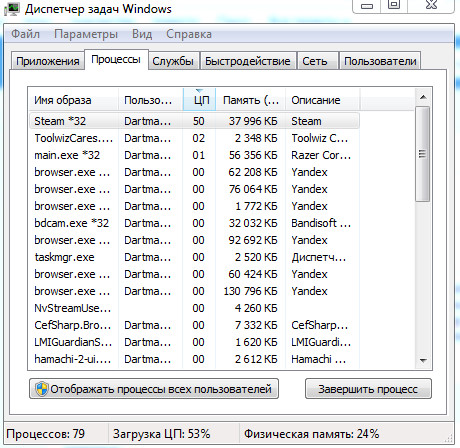 Наверное, уже понятно, что если избавиться от вируса в самой системе, при повторном подключении съемного USB-носителя заражения не миновать.
Наверное, уже понятно, что если избавиться от вируса в самой системе, при повторном подключении съемного USB-носителя заражения не миновать.
Поиск может занять достаточно много времени, но лучше потерпеть. После того как поиск будет окончен, а в результатах отобразятся все найденные файлы с таким именем, необходимо каждый из них проверить хотя бы на наличие цифровой подписи. Правым кликом на каждом файле вызываем меню «Свойства».
На вкладке «Подробно» у настоящего файла дожа быть цифровая подпись (авторские права Microsoft, название продукта, месторасположение, а главное – размер 6 Кб). Теперь все файлы, не соответствующие этим критериям, можно удалить без зазрения совести.
Правда, иногда удаление произвести окажется невозможным, или файлы будут замаскированы настолько, что система их не найдет. В этой ситуации придется использовать специальные сканеры, обычно называемые Rescue Disc. Их преимущество в том, что загрузка антивирусного ПО происходит еще до того, как начнет стартовать ОС Windows. Как показывает практика, такие утилиты способны определять и удалять вирусы в 99,9% случаев из ста.
Как показывает практика, такие утилиты способны определять и удалять вирусы в 99,9% случаев из ста.
Что делать, если csrss.exe грузит процессор, не вирус ли это
Если процесс исполнения клиент-сервер грузит процессор, для начала загляните в диспетчере задач, нажмите правой кнопкой мыши по этому процессу и выберите пункт меню «Открыть расположение файла».
По умолчанию файл располагается в C:WindowsSystem32 и если это так, то, вероятнее всего, это не вирус. Дополнительно убедиться в этом можно, открыв свойства файла и посмотрев вкладку «Подробнее» — в «Название продукта» вы должны увидеть «Операционная система Microsoft Windows», а на вкладке «Цифровые подписи» — информацию о том, что файл подписан Microsoft Windows Publisher.
При размещении csrss.exe в других расположениях это действительно может быть вирус и тут может помочь следующая инструкция: Как проверить процессы Windows на вирусы с помощью CrowdInspect.
Если это оригинальный файл csrss.exe, то высокую нагрузку на процессор он может вызывать из-за неправильной работы функций, за которые он отвечает. Чаще всего — что-то связанное с питанием или гибернацией.
Чаще всего — что-то связанное с питанием или гибернацией.
В данном случае, если вы выполняли какие-то действия с файлом гибернации (например, устанавливали сжатый размер), попробуйте включить полный размер файла гибернации (подробнее: Гибернация Windows 10, подойдет и для предыдущих ОС). Если проблема появилась после переустановки или «большого обновления» Windows, то убедитесь, что у вас установлены все оригинальные драйверы для ноутбука (с сайта производителя для вашей модели, особенно драйверы ACPI и чипсета) или компьютера (с сайта производителя материнской платы).
Но необязательно дело именно в этих драйверах. Чтобы попробовать выяснить, в каком именно, попробуйте выполнить следующие действия: скачайте программу Process Explorer https://technet.microsoft.com/ru-ru/sysinternals/processexplorer.aspx запустите и в списке запущенных процессов дважды кликните по экземпляру csrss.exe, вызывающему нагрузку на процессор.
Откройте вкладку Threads и отсортируйте ее по столбцу CPU. Обратите внимание на верхнее по нагрузке на процессор значение. С большой вероятностью, в столбце Start Address это значение будет указывать на какую-то DLL (примерно, как на скриншоте, если не считать того, что у меня нагрузки на процессор нет).
Обратите внимание на верхнее по нагрузке на процессор значение. С большой вероятностью, в столбце Start Address это значение будет указывать на какую-то DLL (примерно, как на скриншоте, если не считать того, что у меня нагрузки на процессор нет).
Узнайте (используя поисковик), что это за DLL и частью чего она является, попробуйте переустановить данные компоненты, если это возможно.
Дополнительные методы, которые могут помочь при проблемах с csrss.exe:
- Попробуйте создать нового пользователя Windows, выйти из под текущего пользователя (обязательно выйти, а не просто сменить пользователя) и проверить, сохраняется ли проблема с новым пользователем (иногда нагрузка на процессор может быть вызвана поврежденным профилем пользователя, в этом случае, если есть, можно использовать точки восстановления системы).
- Выполните проверку компьютера на наличие вредоносных программ, например, с помощью AdwCleaner (даже если у вас уже есть хороший антивирус).
cmdagent.exe — что это за процесс?
Приветствую друзья. Данный материал расскажет о процессе cmdagent.exe, от какой он программы, ведь это может быть спокойно как компонент полезного софта так и опасный файл, вирус, например троян или майнер.
РЕКЛАМА
cmdagent.exe — что за процесс?
Компонент антивируса Comodo, отвечающий за процесс обновления сигнатурных баз (антивирусных).
Компонент разумеется требует доступ в сеть, фаерволом Комодо запретить доступ в интернет нельзя изначально.
Процесс cmdagent.exe запускается из данной папки:
C:\Program Files\COMODO\COMODO Internet Security\
cmdagent.exe — грузит процессор
Данный процесс может прилично нагружать процессор. На одном сайте было найдено решение:
- Загрузиться в безопасном режиме.
- Заменить файл c:\program files\comodo\comodo internet security\scanners\bases.cav на этот c:\program files\comodo\comodo internet security\repair\bases.cav.
- Выполнить перезагрузку компьютера, запустить обновление антивирусных баз.
РЕКЛАМА
У некоторых пользователей процесс перестает грузить ПК если отключить сканер и проактивную защиту.
На одном форуме найден один рецепт отключения нагрузки:
Также некоторым помогло отключение в настройках опции облачного сканирования.
Проблема с нагрузкой наблюдается уже давно, комментарии в интернете встречаются даже за 2010 год. Возможно вы используете устаревшую версию антивируса — попробуйте поставить последнюю.РЕКЛАМА
Некоторые советы, которые могут помочь:
- Переустановите антивирус. Для деинсталляции приложения можно использовать официальный инструмент Comodo Uninstaller. После удаления выполните перезагрузку компьютера, скачайте установщик с официального сайта и установите.
- Удалите все другие программы безопасности, фаерволы, антивирусные утилиты, сканеры.
- Отключите некоторые опции в антивирусе, например проактивная защита, облачное сканирование, проверка файлов перед запуском, анализ поведения (эвристика).
- При использовании бесплатной версии Комодо — попробуйте сменить антивирус, например мой выбор Kaspersky Security Cloud Free (тоже бесплатная версия).
cmdagent.exe — вирус?
Выяснили — нет. Компонент cmdagent.exe предназначенный для загрузки антивирусных баз, чтобы антивирус смог обнаруживать даже новейшие вирусы.
Однако при отсутствии установленного антивируса Комодо — под cmdagent.exe спокойно может скрываться вирус. При подозрениях — просканируйте ПК на рекламные и опасные угрозы:
- Dr.Web CuireIT — утилита против опасных вирусов, например трояны, майнеры, ботнеты. Длительность проверки зависит от количества данных на диске.
- AdwCleaner, HitmanPro — утилиты против рекламных вирусов, которые могут показывать рекламу в браузере или даже на рабочем столе. Работают шустро, утилиты похожи, но используют немного разный алгоритм работы, поэтому рекомендуется проверить обоими.
Заключение
Выяснили:
- cmdagent.exe — процесс антивируса Comodo, отвечает за функцию обновления антивирусных баз, пробовать отключать не рекомендуется.
Удачи.
Что делает cavwp.exe (COMODO Internet Security)
Процесс cavwp.exe также известен как COMODO Internet Security и является частью COMODO Internet Security Premium или, в зависимости от случая, антивируса COMODO. Это программное обеспечение производится COMODO (www.comodo.com). Устаревшая или неисправная версия cavwp.exe может вызвать проблемы для вашего компьютера, которые могут варьироваться от медлительности до сообщений об ошибках, таких как:
- COMODO Internet Security перестала работать.Windows ищет решение проблемы … (Windows 10, 8, 7)
- COMODO Internet Security перестала работать. Проблема привела к тому, что программа перестала правильно работать. Windows закроет программу и сообщит вам, если решение доступно. (Windows 10, 8, 7)
- cavwp.exe столкнулся с проблемой и должен быть закрыт.
- Нарушение доступа по адресу FFFFFFFF в модуле cavwp.exe. Чтение адреса 00000000.
Что вы должны знать о
cavwp.exe COMODO Internet Security cavwp.exe не является частью Windows, но, тем не менее, он важен. Cavwp.exe находится в подкаталоге «C: \ Program Files».
Часто встречаются такие размеры файлов, как 523 448 байтов (13% всех этих файлов), 2 503 384 байта, а также 13 других вариантов.
Эта программа cavwp не отображается как видимое окно, а только в диспетчере задач. Файл cavwp был разработан так называемым сторонним поставщиком, а не Microsoft. Имеет цифровую подпись.Это подтверждает, что производитель был зарегистрирован в центре сертификации.
Cavwp.exe способен отслеживать другие приложения, интерпретировать нажатия клавиш, а также изменять поведение других приложений.
По этой причине 16% всех экспертов считают этот файл возможной угрозой. Вероятность того, что он может причинить вред, высока.
Если вы видите этот файл на жестком диске или в диспетчере задач Windows, убедитесь, что это не вредоносный вариант. Это факт, что многие трояны пытаются скрыть свою истинную личность, называя себя cavwp.EXE. С помощью приведенной выше информации или с помощью таких инструментов, как диспетчер задач безопасности, вы можете определить, является ли в вашем случае файл нежелательным вариантом.
Что другие пользователи компьютеров говорят о
cavwp ?Файл распространяется очень медленно и не часто появляется. Поэтому отзывы других пользователей пока недоступны.
Резюме: источник: file.net
Как удалить COMODO Internet Security Premium или COMODO Antivirus
Чтобы удалить COMODO Internet Security с вашего компьютера, следуйте приведенным ниже инструкциям или используйте программу автоматического удаления.
- Нажмите кнопку «Пуск» Windows . Вы найдете его в нижнем левом углу панели задач.
- Введите слово удалить .
- Щелкните Установка и удаление программ .
- Теперь найдите COMODO Internet Security Premium или COMODO Antivirus в списке отображаемых приложений.
- Щелкните программу, а затем щелкните Удалить .
Как определить, правильно ли был удален cavwp.exe (COMODO Internet Security)
После удаления перезагрузите компьютер.Затем запустите проводник Windows и посмотрите, есть ли еще папка с названием программного обеспечения в C: \ Program Files. Не забудьте также проверить реестр на наличие остатков COMODO Internet Security . Для этого запустите «Regedit», затем в разделе «HKEY_LOCAL_MACHINE»> «Программное обеспечение» найдите COMODO Internet Security или имя производителя. Всегда помните, что только компьютерный профессионал должен удалять записи в реестре Windows напрямую.
Что делать, если программа не удаляет
Самый простой способ аккуратно и аккуратно удалить любое программное обеспечение — использовать инструмент удаления.Поскольку программа удаления автоматически создает резервную копию, нет никакого риска, что что-то пойдет не так.
Что такое cavwp.exe? Это безопасно или вирус? Как удалить или исправить
Что такое cavwp.exe?
cavwp.exe — это исполняемый файл, который является частью программы COMODO Endpoint Security , разработанной COMODO . Программное обеспечение обычно имеет размер около .
Расширение .exe имени файла отображает исполняемый файл.В некоторых случаях исполняемые файлы могут повредить ваш компьютер. Прочтите следующее, чтобы решить для себя, является ли файл cavwp.exe на вашем компьютере вирусом или троянским конем, который вам следует удалить, или это действительный файл операционной системы Windows или надежное приложение.
Рекомендуется: Выявление ошибок, связанных с cavwp.exe
(дополнительное предложение для Reimage — Веб-сайт | Лицензионное соглашение | Политика конфиденциальности | Удалить)
Это cavwp.EXE безопасно, или это вирус или вредоносная программа?
Первое, что поможет вам определить, является ли конкретный файл законным процессом Windows или вирусом, — это расположение самого исполняемого файла. Например, такой процесс, как cavwp.exe, должен запускаться из C: \ Program Files \ comodo \ comodo internet security \ cistray.exe, а не где-либо еще.
Для подтверждения откройте диспетчер задач, выберите «Просмотр» -> «Выбрать столбцы» и выберите «Имя пути к изображению», чтобы добавить столбец местоположения в диспетчер задач.Если вы обнаружите здесь подозрительный каталог, возможно, стоит дополнительно изучить этот процесс.
Еще один инструмент, который иногда может помочь вам обнаружить плохие процессы, — это Microsoft Process Explorer. Запустите программу (не требует установки) и активируйте «Проверить легенды» в разделе «Параметры». Теперь перейдите к View -> Select Columns и добавьте «Verified Signer» в качестве одного из столбцов.
Если статус процесса «Проверенная подписывающая сторона» указан как «Невозможно проверить», вам следует взглянуть на процесс.Не все хорошие процессы Windows имеют метку проверенной подписи, но ни один из плохих.
Самые важные факты о cavwp.exe:
- Находится в C: \ Program Files \ COMODO \ COMODO Internet Security \ подпапка ;
- Издатель: COMODO
- Полный путь: C: \ Program Files \ comodo \ comodo internet security \ cistray.exe
- Файл справки:
- URL издателя: www.comodo.com
- Размер до в большинстве Windows;
Если у вас возникли какие-либо трудности с этим исполняемым файлом, перед удалением cavwp.exe вы должны определить, заслуживает ли он доверия. Для этого найдите этот процесс в диспетчере задач.
Найдите его местоположение (оно должно быть в C: \ Program Files \ COMODO \ COMODO Internet Security \) и сравните его размер с приведенными выше фактами.
Если вы подозреваете, что можете быть заражены вирусом, вы должны немедленно попытаться его исправить.Чтобы удалить вирус cavwp.exe, необходимо загрузить и установить приложение полной безопасности, например Malwarebytes . Обратите внимание, что не все инструменты могут обнаруживать все типы вредоносных программ, поэтому вам может потребоваться попробовать несколько вариантов, прежде чем вы добьетесь успеха.
Кроме того, функциональность вируса может сама повлиять на удаление cavwp.exe. В этом случае необходимо включить Safe Mode with Networking — безопасную среду, которая отключает большинство процессов и загружает только самые необходимые службы и драйверы.Когда вы там, вы можете запустить программу безопасности и полный анализ системы .
Могу ли я удалить cavwp.exe?
Не следует удалять безопасный исполняемый файл без уважительной причины, так как это может повлиять на производительность любых связанных программ, использующих этот файл. Обязательно обновляйте свое программное обеспечение и программы, чтобы в будущем избежать проблем, вызванных поврежденными файлами. Что касается проблем с функциональностью программного обеспечения, чаще проверяйте обновления драйверов и программного обеспечения, поэтому риск возникновения таких проблем минимален или отсутствует.
Согласно различным источникам в Интернете, 2% людей удаляют этот файл, поэтому он может быть безвредным , но рекомендуется проверить надежность этого исполняемого файла самостоятельно, чтобы определить, является ли он безопасным или вирусом. Лучшая диагностика этих подозрительных файлов — это полный анализ системы с помощью Reimage . Если файл классифицируется как вредоносный, эти приложения также удаляют cavwp.exe и избавляются от связанных вредоносных программ.
Однако, если это не вирус, и вам необходимо удалить cavwp.exe, то вы можете удалить COMODO Endpoint Security со своего компьютера с помощью программы удаления, которая должна находиться по адресу: MsiExec.exe / I {F1EC4151-805B-4097-B9BB-7D71A417AAF1}. Если вы не можете найти его деинсталлятор, вам может потребоваться удалить COMODO Endpoint Security, чтобы полностью удалить cavwp.exe. Вы можете использовать функцию «Добавить / удалить программу» в Панели управления Windows.
- 1. В меню «Пуск» (для Windows 8 щелкните правой кнопкой мыши нижний левый угол экрана), щелкните Панель управления , а затем в разделе Программы :
o Windows Vista / 7/8.1/10: Щелкните Удаление программы .
o Windows XP: щелкните Установка и удаление программ .
- 2. Когда вы найдете программу COMODO Endpoint Security , щелкните ее, а затем:
o Windows Vista / 7 / 8.1 / 10: нажмите Удалить .
o Windows XP: щелкните вкладку Remove или Change / Remove (справа от программы).
- 3. Следуйте инструкциям по удалению COMODO Endpoint Security .
Распространенные сообщения об ошибках в cavwp.exe
Наиболее распространенные ошибки cavwp.exe, которые могут возникнуть:
• «Ошибка приложения cavwp.exe.»
• «Ошибка cavwp.exe».
• «cavwp.exe столкнулся с проблемой и должен быть закрыт. Приносим извинения за неудобства».
• «cavwp.exe не является допустимым приложением Win32».
• «cavwp.exe не запущен».
• «cavwp.exe не найден. «
• «Не удается найти cavwp.exe.»
• «Ошибка запуска программы: cavwp.exe.»
• «Неверный путь к приложению: cavwp.exe.»
Эти сообщения об ошибках .exe могут появляться во время установки программы, во время выполнения связанной с ней программы, COMODO Endpoint Security, при запуске или завершении работы Windows или даже во время установки операционной системы Windows. Отслеживание момента появления ошибки cavwp.exe является важной информацией, когда дело доходит до устранения неполадок.
Как исправить cavwp.exe
Чистый и аккуратный компьютер — один из лучших способов избежать проблем с COMODO Endpoint Security. Это означает выполнение сканирования на наличие вредоносных программ, очистку жесткого диска с помощью cleanmgr и sfc / scannow , удаление программ, которые вам больше не нужны, мониторинг любых программ автозапуска (с помощью msconfig) и включение автоматических обновлений Windows. Не забывайте всегда делать регулярные резервные копии или хотя бы определять точки восстановления.
Если у вас есть более серьезная проблема, постарайтесь запомнить последнее, что вы сделали, или последнее, что вы установили перед проблемой. Используйте команду resmon , чтобы определить процессы, вызывающие вашу проблему. Даже в случае серьезных проблем вместо переустановки Windows вам следует попытаться восстановить вашу установку или, в случае Windows 8, выполнив команду DISM.exe / Online / Cleanup-image / Restorehealth . Это позволяет восстановить операционную систему без потери данных.
Чтобы помочь вам проанализировать процесс cavwp.exe на вашем компьютере, вам могут быть полезны следующие программы: Диспетчер задач безопасности отображает все запущенные задачи Windows, включая встроенные скрытые процессы, такие как мониторинг клавиатуры и браузера или записи автозапуска. Единый рейтинг риска безопасности указывает на вероятность того, что это шпионское ПО, вредоносное ПО или потенциальный троян. Этот антивирус обнаруживает и удаляет шпионское, рекламное ПО, трояны, клавиатурные шпионы, вредоносные программы и трекеры с вашего жесткого диска.
Обновлено в апреле 2021 г .:
Мы рекомендуем вам попробовать использовать этот новый инструмент. Он исправляет широкий спектр компьютерных ошибок, а также защищает от таких вещей, как потеря файлов, вредоносное ПО, сбои оборудования и оптимизирует ваш компьютер для максимальной производительности. Наш компьютер починили быстрее, чем вручную:
- Шаг 1: Загрузите PC Repair & Optimizer Tool (Windows 10, 8, 7, XP, Vista — Microsoft Gold Certified).
- Шаг 2: Нажмите « Начать сканирование », чтобы найти проблемы реестра Windows, которые могут вызывать проблемы с ПК.
- Шаг 3. Нажмите « Восстановить все », чтобы исправить все проблемы.
(дополнительное предложение для Reimage — Веб-сайт | Лицензионное соглашение | Политика конфиденциальности | Удалить)
Загрузите или переустановите cavwp.exe
Не рекомендуется загружать заменяющие exe-файлы с любых сайтов загрузки, так как они сами могут содержать вирусы и т. Д. Если вам нужно загрузить или переустановить cavwp.exe, мы рекомендуем переустановить основное приложение, связанное с ним COMODO Endpoint Security .
Информация об операционной системе
Ошибкиcavwp.exe могут появляться в любых из нижеперечисленных операционных систем Microsoft Windows:
.- Windows 10
- Windows 8.1
- Windows 7
- Windows Vista
- Windows XP
- Окна ME
- Окна 2000
РЕКОМЕНДУЕТСЯ: Щелкните здесь, чтобы устранить ошибки Windows и оптимизировать производительность системы
Тест использования памяти, чтобы узнать, какое антивирусное программное обеспечение является самым легким • Raymond.CC
12. Антивирус Касперского 13.0.1.4190
Количество процессов: 2
Контролируемых процессов: avp.exe, avp.exe
Неактивный рабочий набор (КБ): 65625
Простой частный рабочий набор (КБ) : 52 218
Рабочий набор сканирования (КБ): 103 377
Частный рабочий набор сканирования (КБ): 92 105
11. Bitdefender Antivirus Plus 2013 16.28.0.1789
Количество процессов: 5
Отслеживаемые процессы: bdagent .exe, downloader.exe, updatesrv.exe, vsserv.exe, odscanui.exe
Рабочий набор в режиме ожидания (КБ): 81360
Частный рабочий набор в режиме ожидания (КБ): 47 658
Рабочий набор сканирования (КБ): 150 478
Частное сканирование Рабочий набор (КБ): 62 877
10. Microsoft Security Essentials 4.2.223.0
Количество процессов: 3
Отслеживаемые процессы: MsMpEng.exe, msseces.exe, NisSrv.exe
Рабочий набор ( КБ): 70,484
Частный рабочий набор в режиме ожидания (КБ): 51,750
Рабочий набор сканирования (КБ): 79,103
Частный рабочий набор сканирования (КБ): 57,787
9. F-Secure Anti-Virus 12.77 build 100
Количество процессов: 7
Отслеживаемые процессы: fsgk32.exe, fshoster32.exe, FSM32.exe, FSMA32.exe, fsorsp.exe, fssm32.exe, fsblsrv. exe
Простой рабочий набор (КБ): 62 042
Простой рабочий набор (КБ): 40 246
Рабочий набор сканирования (КБ): 92 386
Частный рабочий набор сканирования (КБ): 66 819
8. AVG AntiVirus Free 2013.0.3272
Количество процессов: 7
Отслеживаемые процессы: avgcsrvx.exe, avgemcx.exe, avgidsagent.exe, avgnsx.exe, avgrsx.exe, avgui.exe, avgwdsvc.exe
Рабочий набор в режиме ожидания (КБ): 194 888
Частный рабочий набор в режиме ожидания (КБ): 34 398
Рабочий набор сканирования (КБ): 199 628
Частный рабочий набор сканирования (КБ): 63 403
7. UnThreat AntiVirus Free 2013 6.2.37.17222
Количество процессов: 2
Отслеживаемые процессы: utsvc.exe, UnThreat.exe
Рабочий набор в режиме ожидания (КБ): 13 615
Частный рабочий набор в режиме ожидания (КБ): 8 953
Рабочий набор сканирования (КБ): 87027
Частный рабочий набор сканирования (КБ): 73,778
6. Immunet 3.0.8.9025 Бесплатно
Количество процессов: 2
Отслеживаемые процессы: agent.exe, iptray.exe
Неактивный рабочий набор (КБ): 40,413
Неактивный частный рабочий набор (КБ): 29304
Сканирование Рабочий набор (КБ): 63 475
Частный рабочий набор сканирования (КБ): 45 510
5. Norton AntiVirus 20.3.1.22
Количество процессов: 4
Отслеживаемые процессы: ccsvchst.exe, ccsvchst.exe, ccsvchst.exe, ccsvchst.exe
Простой рабочий набор (КБ): 59 304
Простой рабочий набор (КБ): 19 362
Рабочий набор сканирования (КБ): 111094
Частный рабочий набор сканирования (КБ): 52 576
4. Panda Cloud Antivirus Бесплатно 2.1.1
Количество процессов: 4
Отслеживаемые процессы: PSUNMain.exe, PSUAService.exe, PSUAMain.exe, PSANHost.exe
Рабочий набор простоя (КБ): 31714
Частный рабочий набор простоя (КБ ): 20,340
Рабочий набор сканирования (КБ): 76,498
Частный рабочий набор сканирования (КБ): 41,172
3. Comodo Antivirus Free 6.1.275152.2801
Количество процессов: 4
Отслеживаемые процессы: cavwp.exe, cis.exe, CisTray.exe, cmdagent.exe
Рабочий набор (КБ): 39,664
Приватная работа в режиме ожидания Набор (КБ): 14 954
Рабочий набор сканирования (КБ): 105 317
Частный рабочий набор сканирования (КБ): 34 453
2. Webroot SecureAnywhere AntiVirus 2013 8.0.2.127
Количество процессов: 2
Отслеживаемые процессы: WRSA.exe, WRSA.exe
Рабочий набор в режиме ожидания (КБ): 3823
Частный рабочий набор в режиме ожидания (КБ): 2,726
Рабочий набор сканирования (КБ): 9,949
Частный рабочий набор сканирования (КБ): 7673
1. Avast! Бесплатный антивирус 8.0.1483
Количество процессов: 2
Отслеживаемые процессы: AvastSvc.exe, AvastUI.exe
Рабочий набор простоя (КБ): 9706
Частный рабочий набор простоя (КБ): 4290
Сканирование работает Набор (КБ): сбрасывается каждые 10 секунд.
Частный рабочий набор сканирования (КБ): сбрасывается каждые 10 секунд
Результаты и сводка
Таблицы результатов просто делятся на две: одна для использования памяти в режиме ожидания и одна для использование во время сканирования на вирусы, оба в алфавитном порядке.Цвета говорят сами за себя: зеленый — самый легкий антивирус, а желтый — второй. С другой стороны, красный — самый тяжелый, а оранжевый — следующий по интенсивности памяти.
Средние показатели памяти во время простоя
Средние показатели памяти во время сканирования
Сводка
- почти 200 МБ в режиме ожидания.ZoneAlarm также показал очень высокие результаты в обоих случаях во время сканирования, в то время как оценка рабочего набора Sophos увеличилась более чем вдвое. Обратите внимание, что ZoneAlarm действительно включает брандмауэр, и не имеет версии без него.
- С другой стороны, Webroot SecureAnywhere доказывает, что облачные антивирусные пакеты могут быть чрезвычайно эффективными в использовании памяти, и они были очень хороши как по показателям простоя, так и по результатам сканирования. Вы также заметите, что и Working Set, и WS Private были очень близки друг к другу, поэтому он также не использует общие ресурсы из других программ.
- Avast — самый популярный бесплатный антивирус на сегодняшний день, и его использование памяти впечатляет. Во время сканирования Avast продолжал очищать свою память каждые 10 секунд, что поддерживало использование на очень низком уровне, и оно никогда не должно превышать небольшое количество мегабайт. Использование ресурсов в режиме ожидания также было очень впечатляющим. По эффективному использованию памяти Avast — безусловно, лучший бесплатный антивирус.
- Некоторыми небольшими сюрпризами были Comodo, Bitdefender Free и Avira по разным причинам.В то время как Comodo, похоже, в последнее время улучшил эффективность использования памяти, Avira, похоже, пошла в противоположном направлении. То, что раньше было, пожалуй, самым легким антивирусным пакетом, который вы могли получить бесплатно, теперь сильно загружает память, особенно во время сканирования. Хотя объем памяти Bitdefender действительно сильно колебался, в среднем он по-прежнему потребляет много памяти для программы, практически не имеющей функций или опций.
Заключительное примечание: Хотя эти результаты, очевидно, тестируют использование памяти антивирусом, они не принимают во внимание функции, присутствующие в каждом приложении, и степень его обнаружения.Поэтому не следует автоматически предполагать, что чем легче, тем лучше, потому что программа с более эффективным использованием памяти может не иметь такого количества функций, как антивирус, использующий еще несколько мегабайт. Если вашему текущему пакету не хватает памяти, это дает вам хорошее представление о том, какие самые легкие антивирусные пакеты вы бы хотели рассмотреть поближе.
Загрузите Cavwp.exe и устраните ошибки EXE
Если вы столкнулись с одним из вышеуказанных сообщений об ошибке, выполните следующие действия по устранению неполадок, чтобы решить проблему cavwp.exe проблема. Эти действия по устранению неполадок перечислены в рекомендуемом порядке выполнения.
Шаг 1. Восстановите компьютер до последней точки восстановления, «моментального снимка» или образа резервной копии до возникновения ошибки.
Чтобы начать восстановление системы (Windows XP, Vista, 7, 8 и 10):
- Нажмите кнопку «Пуск» Windows
- Когда вы увидите поле поиска, введите « Восстановление системы » и нажмите « ВВОД «.
- В результатах поиска найдите и щелкните Восстановление системы .
- Пожалуйста, введите пароль администратора (если применимо / запрашивается).
- Следуйте инструкциям мастера восстановления системы, чтобы выбрать соответствующую точку восстановления.
- Восстановите компьютер с помощью этого образа резервной копии.
Если на этапе 1 не удается устранить ошибку cavwp.exe, перейдите к шагу 2 ниже.
Шаг 2. Если недавно был установлен Comodo Antivirus (или связанное с ним программное обеспечение), удалите его, а затем попробуйте переустановить программное обеспечение Comodo Antivirus.
Вы можете удалить программное обеспечение Comodo Antivirus, следуя этим инструкциям (Windows XP, Vista, 7, 8 и 10):
- Нажмите кнопку Windows Пуск
- В поле поиска введите « Удалить » и нажмите « ENTER ».
- В результатах поиска найдите и нажмите « Установка и удаление программ »
- Найдите запись для Comodo Antivirus 12.0.0.6914 и нажмите « Удалить »
- Следуйте инструкциям по удалению.
После полного удаления программного обеспечения перезагрузите компьютер и переустановите антивирусную программу Comodo.
Если этот шаг 2 также не прошел, перейдите к шагу 3 ниже.
Comodo Antivirus 12.0.0.6914
Comodo Group
Шаг 3. Выполните обновление Windows.
Когда первые два шага не устранили проблему, целесообразно запустить Центр обновления Windows. Многие сообщения об ошибках cavwp.exe могут быть связаны с устаревшей операционной системой Windows.Чтобы запустить Центр обновления Windows, выполните следующие простые шаги:
- Нажмите кнопку Windows Пуск
- В поле поиска введите « Обновление » и нажмите « ENTER ».
- В диалоговом окне Центра обновления Windows нажмите « Проверить наличие обновлений » (или аналогичную кнопку в зависимости от версии Windows)
- Если обновления доступны для загрузки, нажмите « Установить обновления ».
- После завершения обновления перезагрузите компьютер.
Если Центр обновления Windows не смог устранить сообщение об ошибке cavwp.exe, перейдите к следующему шагу. Обратите внимание, что этот последний шаг рекомендуется только для опытных пользователей ПК.
Что такое cavwp.exe?
cavwp.exe является частью COMODO Internet Security и разработан COMODO в соответствии с информацией о версии cavwp.exe. Описание
cavwp.exe: « COMODO Internet Security »
cavwp.exe имеет цифровую подпись Comodo Security Solutions .
cavwp.exe обычно находится в папке «C: \ Program Files \ COMODO \ COMODO Internet Security \».
Если у вас есть дополнительная информация о файле, поделитесь ею с пользователями FreeFixer, разместив комментарий внизу этой страницы.
Информация о поставщике и версии [?]
Ниже представлена доступная информация о cavwp.exe:
| Свойство | Значение |
|---|---|
| Название продукта | COMODO Internet Security | Название компании | COMODO |
| Описание файла | COMODO Internet Security |
| Юридическое авторское право | 2005-2012 COMODO.Все права защищены. |
| Версия продукта | 6, 0, 260739, 2674 |
| Версия файла | 6, 0, 260739, 2674 |
Вот скриншот свойств файла при отображении в проводнике Windows:
| Название продукта | COMODO Internet Security |
| Название компании | COMODO |
| Описание файла | COMODO Internet Security |
| Юридическое авторское право | 2005-2012 COMODOВсе права защищены. |
| Версия продукта | 6, 0, 260739, 2674 |
| Версия файла | 6, 0, 260739, 2674 |
Цифровые подписи [?]
cavwp.exe имеет действующую цифровую подпись.
| Свойство | Значение | |||||||||||||||||||||||||||||||||||||||||||||||||||||||||||||||||||||||||||||||||||||||||||||||||||||||||||||||||||||||||||||||||||||||||||||||||||||||||||||||||||||||||||||||||||||||||||||||||||||||||||||||||||||||||||||||||||||||||||||||||||||||||||||||||||||||||||||||||||||||||||||||||||||||||||||||||||||||||||||||||||||||||||||||||||||||||||||||||||||||||||||||||||||||||||||||||||||||||||||||||||||||||||||||||||||||||||||||||||||||||||||||||||||||||||||||||||||||||||||||||||||||||||||||||||||||||||||||||||||||||||||||||||||||||||||||||||||||||||||||||||||||||||||||||||||||||||||||||||||||||||||||||||||||||||||||||||||||||||||||||||||||||||||||||||||||||||||||||||||||||||||||||||||||||||||||||||||||||||||||||||||||||||||||||||||||||||||||||||||||||||||||||||||||||||
|---|---|---|---|---|---|---|---|---|---|---|---|---|---|---|---|---|---|---|---|---|---|---|---|---|---|---|---|---|---|---|---|---|---|---|---|---|---|---|---|---|---|---|---|---|---|---|---|---|---|---|---|---|---|---|---|---|---|---|---|---|---|---|---|---|---|---|---|---|---|---|---|---|---|---|---|---|---|---|---|---|---|---|---|---|---|---|---|---|---|---|---|---|---|---|---|---|---|---|---|---|---|---|---|---|---|---|---|---|---|---|---|---|---|---|---|---|---|---|---|---|---|---|---|---|---|---|---|---|---|---|---|---|---|---|---|---|---|---|---|---|---|---|---|---|---|---|---|---|---|---|---|---|---|---|---|---|---|---|---|---|---|---|---|---|---|---|---|---|---|---|---|---|---|---|---|---|---|---|---|---|---|---|---|---|---|---|---|---|---|---|---|---|---|---|---|---|---|---|---|---|---|---|---|---|---|---|---|---|---|---|---|---|---|---|---|---|---|---|---|---|---|---|---|---|---|---|---|---|---|---|---|---|---|---|---|---|---|---|---|---|---|---|---|---|---|---|---|---|---|---|---|---|---|---|---|---|---|---|---|---|---|---|---|---|---|---|---|---|---|---|---|---|---|---|---|---|---|---|---|---|---|---|---|---|---|---|---|---|---|---|---|---|---|---|---|---|---|---|---|---|---|---|---|---|---|---|---|---|---|---|---|---|---|---|---|---|---|---|---|---|---|---|---|---|---|---|---|---|---|---|---|---|---|---|---|---|---|---|---|---|---|---|---|---|---|---|---|---|---|---|---|---|---|---|---|---|---|---|---|---|---|---|---|---|---|---|---|---|---|---|---|---|---|---|---|---|---|---|---|---|---|---|---|---|---|---|---|---|---|---|---|---|---|---|---|---|---|---|---|---|---|---|---|---|---|---|---|---|---|---|---|---|---|---|---|---|---|---|---|---|---|---|---|---|---|---|---|---|---|---|---|---|---|---|---|---|---|---|---|---|---|---|---|---|---|---|---|---|---|---|---|---|---|---|---|---|---|---|---|---|---|---|---|---|---|---|---|---|---|---|---|---|---|---|---|---|---|---|---|---|---|---|---|---|---|---|---|---|---|---|---|---|---|---|---|---|---|---|---|---|---|---|---|---|---|---|---|---|---|---|---|---|---|---|---|---|---|---|---|---|---|---|---|---|---|---|---|---|---|---|---|---|---|---|---|---|---|---|---|---|---|---|---|---|---|---|---|---|---|---|---|---|---|---|---|---|---|---|---|---|---|---|---|---|---|---|---|---|---|---|---|---|---|---|---|---|---|---|---|---|---|---|---|---|---|---|---|---|---|---|---|---|---|---|---|---|---|---|---|---|---|---|---|---|---|---|---|---|---|---|---|---|---|---|---|---|---|---|---|---|---|---|---|---|---|---|---|---|---|---|---|---|---|---|---|---|---|---|---|---|---|---|---|---|---|---|---|---|---|---|---|---|---|---|---|---|---|---|---|---|---|---|---|---|---|---|---|---|---|---|---|---|---|---|---|---|---|---|---|---|---|---|---|---|---|---|---|---|---|---|---|---|---|---|---|---|---|---|---|---|---|---|---|---|---|---|---|---|---|---|---|---|---|---|---|---|---|---|---|---|---|---|---|---|---|---|---|---|---|---|---|---|---|---|---|---|---|---|---|---|---|---|---|---|---|---|---|---|---|---|---|---|---|---|---|---|---|---|---|---|---|---|---|---|---|---|---|---|---|---|---|---|---|---|---|---|---|---|---|---|
| Имя подписывающей стороны | Comodo Security Solutions | |||||||||||||||||||||||||||||||||||||||||||||||||||||||||||||||||||||||||||||||||||||||||||||||||||||||||||||||||||||||||||||||||||||||||||||||||||||||||||||||||||||||||||||||||||||||||||||||||||||||||||||||||||||||||||||||||||||||||||||||||||||||||||||||||||||||||||||||||||||||||||||||||||||||||||||||||||||||||||||||||||||||||||||||||||||||||||||||||||||||||||||||||||||||||||||||||||||||||||||||||||||||||||||||||||||||||||||||||||||||||||||||||||||||||||||||||||||||||||||||||||||||||||||||||||||||||||||||||||||||||||||||||||||||||||||||||||||||||||||||||||||||||||||||||||||||||||||||||||||||||||||||||||||||||||||||||||||||||||||||||||||||||||||||||||||||||||||||||||||||||||||||||||||||||||||||||||||||||||||||||||||||||||||||||||||||||||||||||||||||||||||||||||||||||||
| Имя эмитента сертификата | COMODO Code Signing CA 2 | |||||||||||||||||||||||||||||||||||||||||||||||||||||||||||||||||||||||||||||||||||||||||||||||||||||||||||||||||||||||||||||||||||||||||||||||||||||||||||||||||||||||||||||||||||||||||||||||||||||||||||||||||||||||||||||||||||||||||||||||||||||||||||||||||||||||||||||||||||||||||||||||||||||||||||||||||||||||||||||||||||||||||||||||||||||||||||||||||||||||||||||||||||||||||||||||||||||||||||||||||||||||||||||||||||||||||||||||||||||||||||||||||||||||||||||||||||||||||||||||||||||||||||||||||||||||||||||||||||||||||||||||||||||||||||||||||||||||||||||||||||||||||||||||||||||||||||||||||||||||||||||||||||||||||||||||||||||||||||||||||||||||||||||||||||||||||||||||||||||||||||||||||||||||||||||||||||||||||||||||||||||||||||||||||||||||||||||||||||||||||||||||||||||||||||
Хэши [?]
сообщения об ошибкахВот некоторые из сообщений об ошибках, которые могут похоже, связаны с cavwp.exe:
Что вы будете делать с cavwp.exe?Чтобы помочь другим пользователям, сообщите нам, что вы будете делать с cavwp.exe: Что сделали другие пользователи?Приведенный ниже результат опроса показывает, что пользователи решили делать с cavwp.exe. 73% проголосовали за удаление. Основано на голосах 64 пользователей. ПРИМЕЧАНИЕ: Пожалуйста, не используйте этот опрос в качестве единственного источника данных для определения того, что вы будете делать с cavwp.exe. Вредоносное ПО или законное?Если вы чувствуете, что вам нужна дополнительная информация, чтобы определить, следует ли вам сохранить этот файл или удалить его, прочтите это руководство. А теперь бессовестная самореклама;)Привет, меня зовут Роджер Карлссон. Я веду этот сайт с 2006 года. Хочу рассказать вам о программе FreeFixer.FreeFixer — это бесплатный инструмент, который анализирует вашу систему и позволяет вручную определять нежелательные программы. После того, как вы определили несколько вредоносных файлов, FreeFixer довольно хорошо их удалит. . Вы можете скачать FreeFixer здесь. Он работает в Windows 2000 / XP / 2003/2008/2016/2019 / Vista / 7/8 / 8.1 / 10. Поддерживает как 32-, так и 64-битную Windows. Если у вас есть вопросы, отзывы о FreeFixer или на сайте freefixer.com, вам нужна помощь в анализе результатов сканирования FreeFixer или вы просто хотите поздороваться, свяжитесь со мной.Вы можете найти мой адрес электронной почты на странице контактов. Comodo Firewall 12.2.2.7098 Загрузить для Windows / Журнал изменений / FileHorse.comЧто нового в этой версии: Comodo Firewall 12.2.2.7098 Comodo Firewall 12.2.2.7062 Улучшения: Исправлено: Comodo Firewall 12.2.2.7036 Исправлено: Comodo Firewall 12.1.0,6914 Добавлено: Comodo Firewall 12.0.0.6882 Исправлено : Comodo Firewall 12.0.0.6870 Исправлено: Comodo Firewall 12.0.0.6818 Исправлено: Comodo Firewall 12.0.0.6810 Новое для СНГ 2019: Исправления:
|


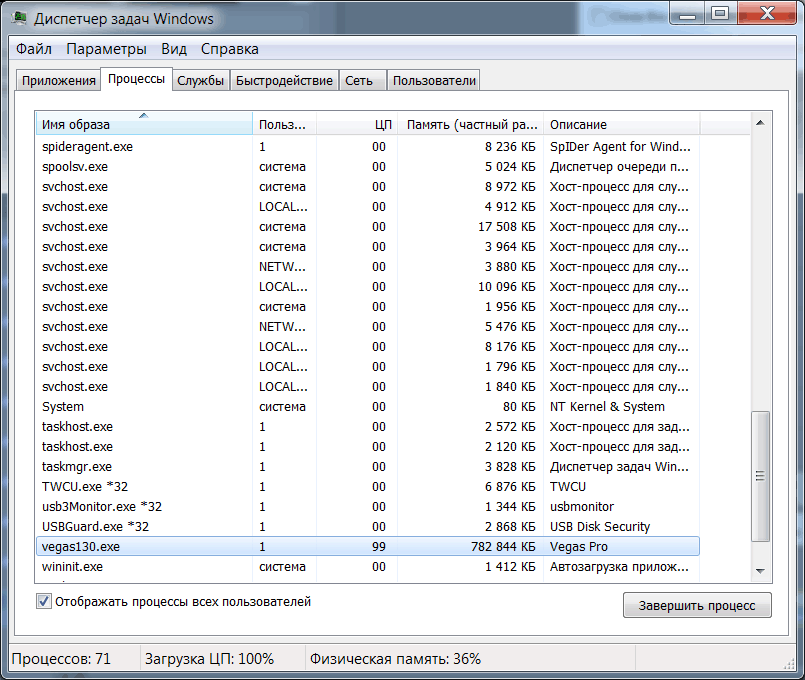


 Web;
Web; Банальный шаг с переустановкой антивируса зачастую решает эту проблему.
Банальный шаг с переустановкой антивируса зачастую решает эту проблему. Ссылка на скачивание и видео по работе с утилитой Вы найдете на этой странице.
Ссылка на скачивание и видео по работе с утилитой Вы найдете на этой странице.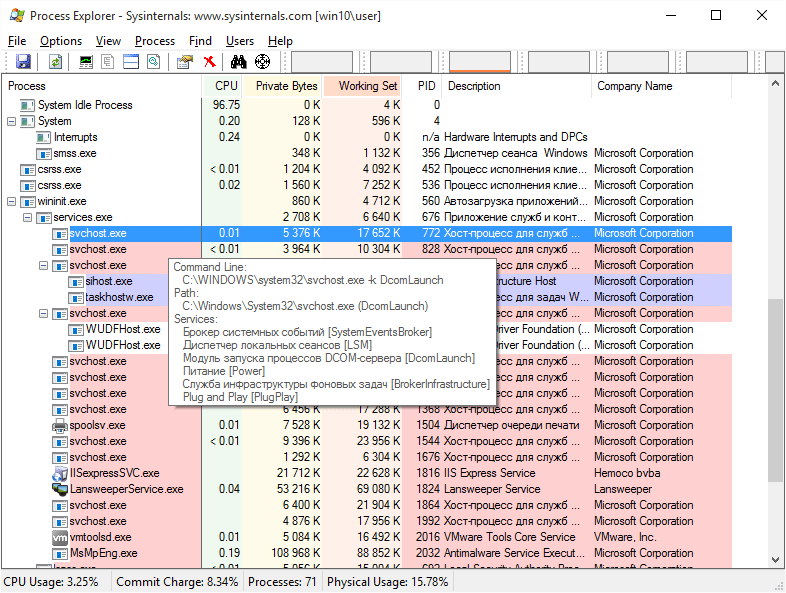
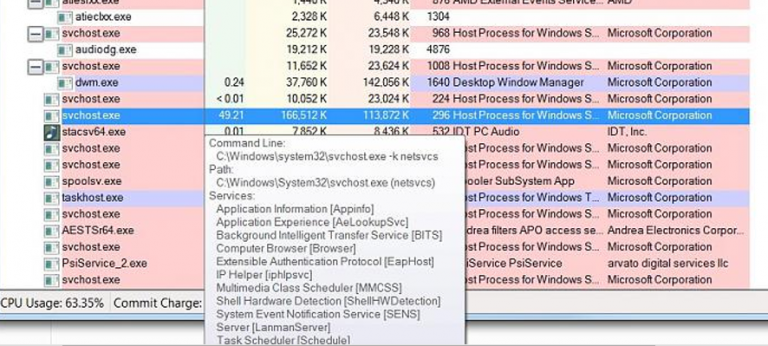
 exe».
exe».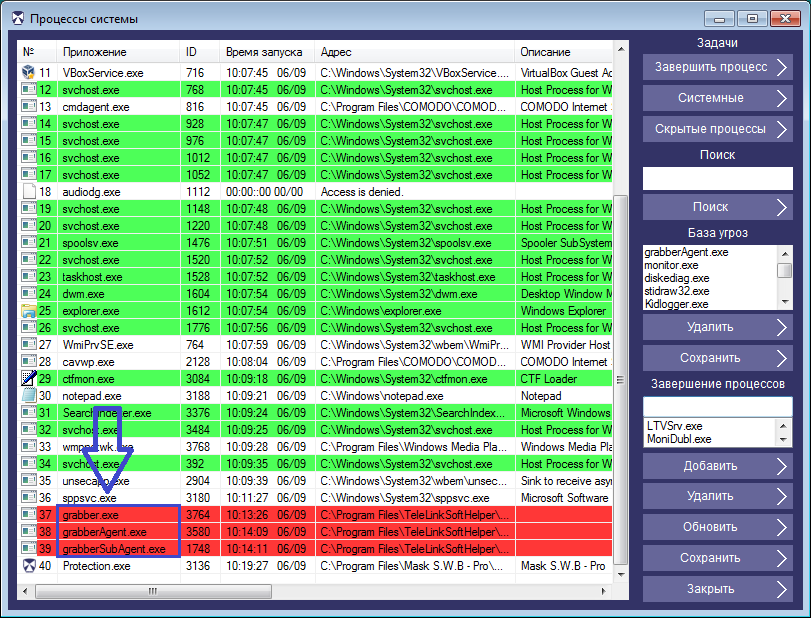
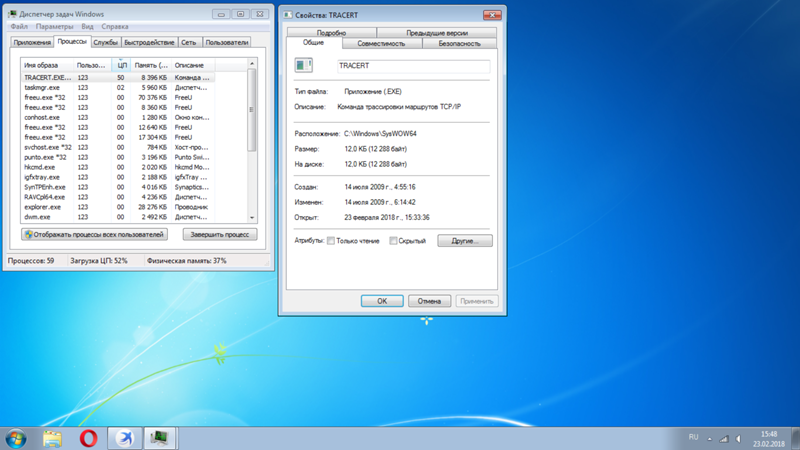
 Должно быть написано «Операционная система Microsoft Windows», а во вкладке «Цифровые подписи» отображаться информация о том, что файл подписан «Microsoft Windows Publisher».
Должно быть написано «Операционная система Microsoft Windows», а во вкладке «Цифровые подписи» отображаться информация о том, что файл подписан «Microsoft Windows Publisher».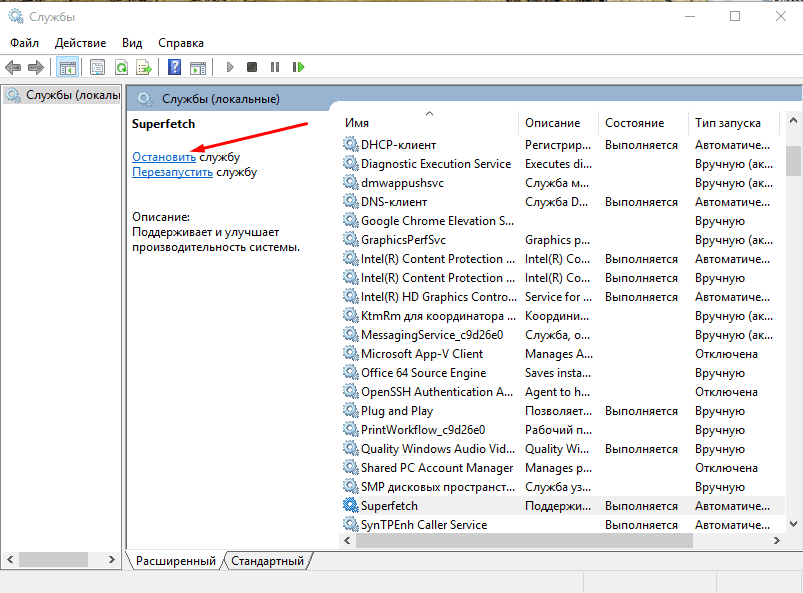 Рекомендуется это проделать с помощью нескольких портативных антивирусов от разных производителей. Проделать это стоит даже тогда, когда на ПК уже установлено антивирусное ПО.
Рекомендуется это проделать с помощью нескольких портативных антивирусов от разных производителей. Проделать это стоит даже тогда, когда на ПК уже установлено антивирусное ПО.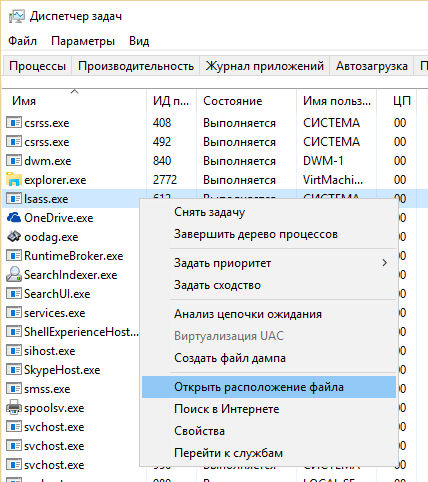 Загрузите данную программу к себе на компьютер, после чего запустите ее. Дальше нажмите дважды левой кнопкой мыши на тот процесс csrss.exe, который грузит систему. Раскроется информация о процессе, где нужно на вкладке Threads отсортировать исполняемые задачи по CPU, после чего станет понятно по информации в графе Start Address, какой именно файл грузит процессор. Узнав имя файла (скорее всего, это файл dll), найдите через поисковик в интернете, к какому пакету драйверов он относится, после чего переустановите этот драйвер.
Загрузите данную программу к себе на компьютер, после чего запустите ее. Дальше нажмите дважды левой кнопкой мыши на тот процесс csrss.exe, который грузит систему. Раскроется информация о процессе, где нужно на вкладке Threads отсортировать исполняемые задачи по CPU, после чего станет понятно по информации в графе Start Address, какой именно файл грузит процессор. Узнав имя файла (скорее всего, это файл dll), найдите через поисковик в интернете, к какому пакету драйверов он относится, после чего переустановите этот драйвер.